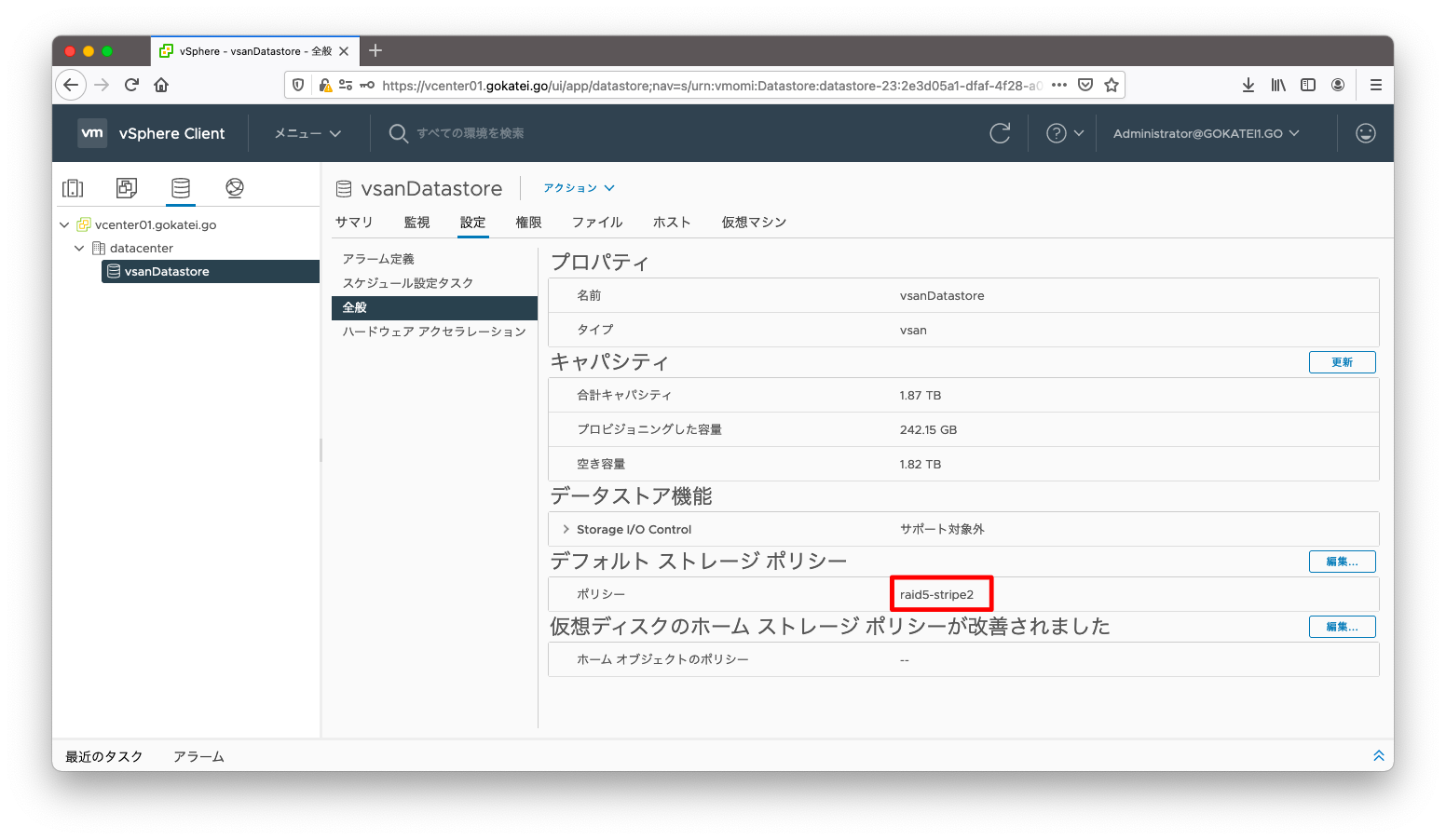vSANはRAID5, RAID6の構成方法をまとめます。vSANの冗長化設定はストレージポリシーと呼ばれる設定で管理されます。デフォルト設定はRAID1(ミラーリング)ですが、RAID5, RAID6相当の設定をする事もできます。なお、RAID5は4台のESXiホストが、RAID6は6台のESXiホストが必要になります。
事前準備
「vSAN構築手順 (デフォルト設定 RAID1)」を参考にしつつ、以下スクリーンショットのようなvSANクラスタを作成します。RAID5を動作確認するならば4台以上の、RAID6の動作確認をするならば6台以上のESXiが必要です。
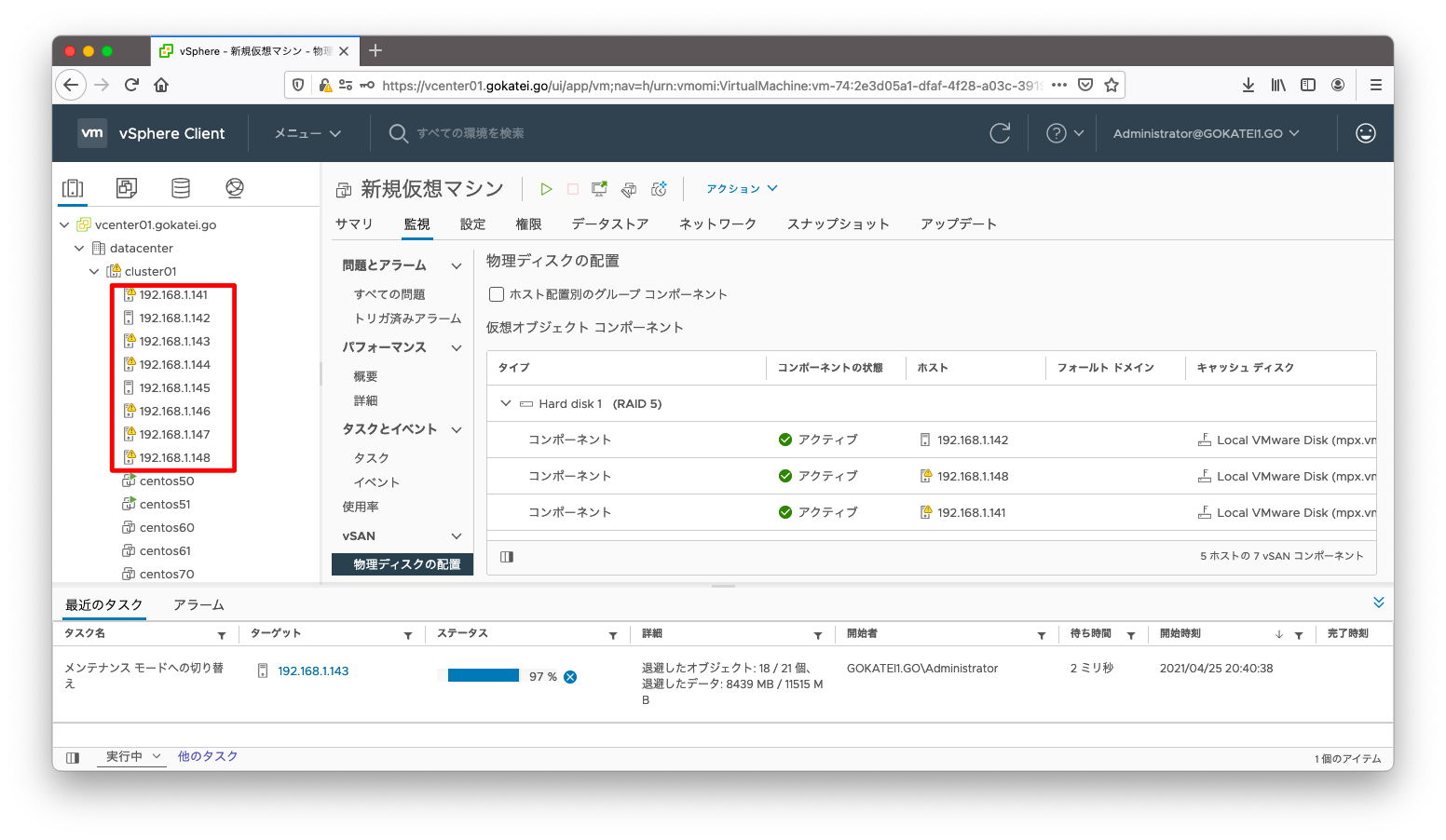
前述の「vSAN構築手順 (デフォルト設定 RAID1)」では、キャパシティ層はHDDで構成していますが、RAID5またはRAID6はオールフラッシュの環境でしか使用する事ができません。全てのディスクをSSDに変更して下さい。また、後述のストライプ数3の動作確認をするために、キャパシティ層のディスクを3つ準備し、計5つのディスクを搭載したESXiホストを作成します。
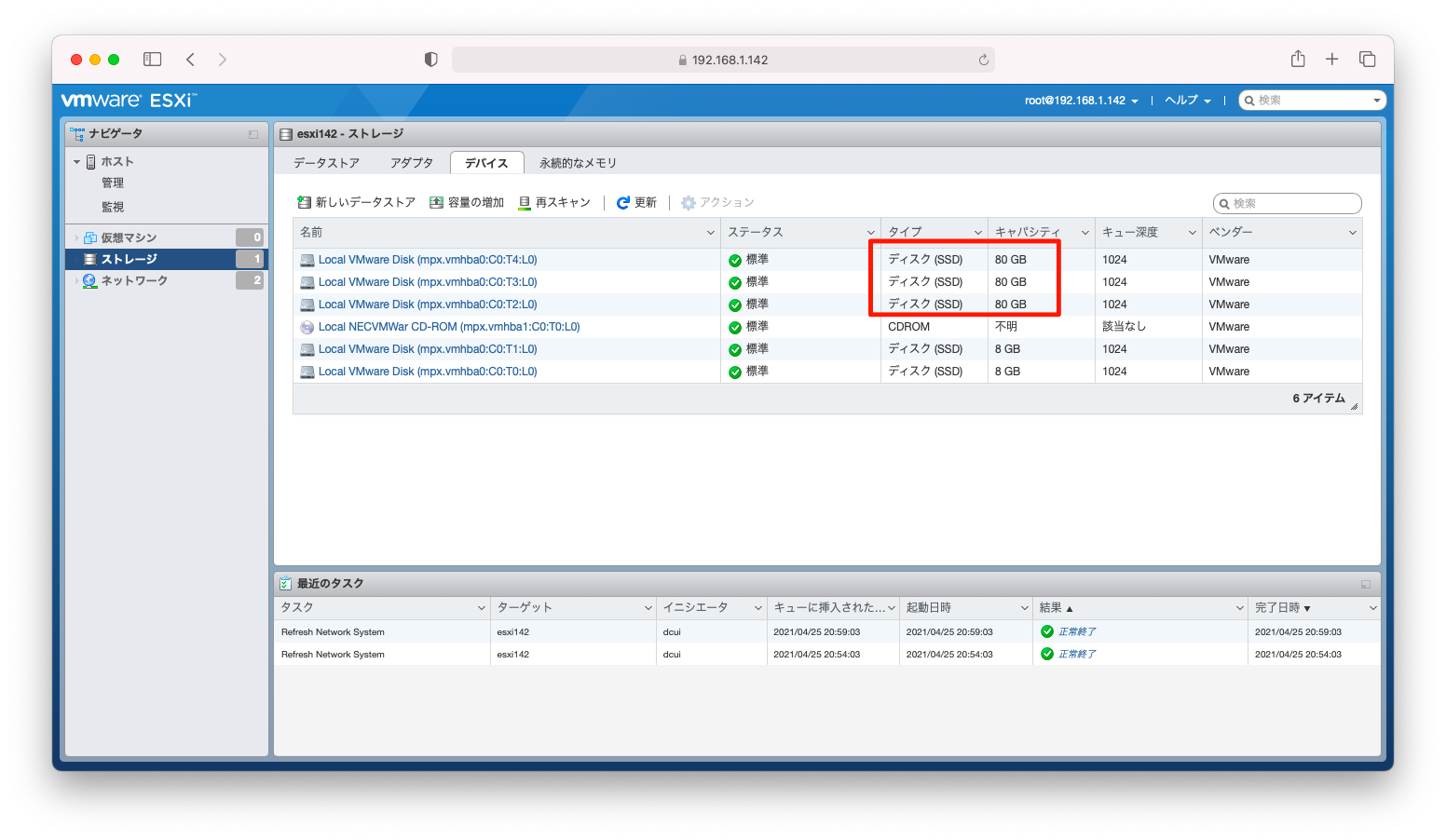
ストレージポリシーの作成
作成するポリシーの一覧
vSANにはFTT(failures to tolerate)と呼ばれる何台壊れてもサービスを継続できるかを指定するパラメタがあります。FTT=1ならばRAID5相当で、FTT=2ばらばRAID=6相当です。
「オブジェクトあたりのディスクストライプ数」は1台のESXiホストでいくつのディスクに分散させるかのパラメタです(当サイト独自解釈)。
公式ドキュメント「vSAN のポリシー」では「オブジェクトあたりのディスク ストライプの数」を「仮想マシン オブジェクトの各レプリカがストライピングされるキャパシティ デバイスの最小数」と説明しています。当サイトの解釈と公式の解釈が一致するかは不明です。
このシナリオでは以下3つのストレージポリシーを作成し動作確認します。
| ポリシー名 | FTT | ストライプ数 |
|---|---|---|
| raid5-stripe2 | 1 | 2 |
| raid5-stripe3 | 1 | 3 |
| raid5-stripe4 | 1 | 4 |
| raid6-stripe2 | 2 | 2 |
RAID5 ストライプ2
RAID5, RAID6相当の設定はストレージポリシーと呼ばれる設定が管理します。ストレージポリシーを編集するには、「メニュー」「ポリシーおよびプロファイル」を押下します。
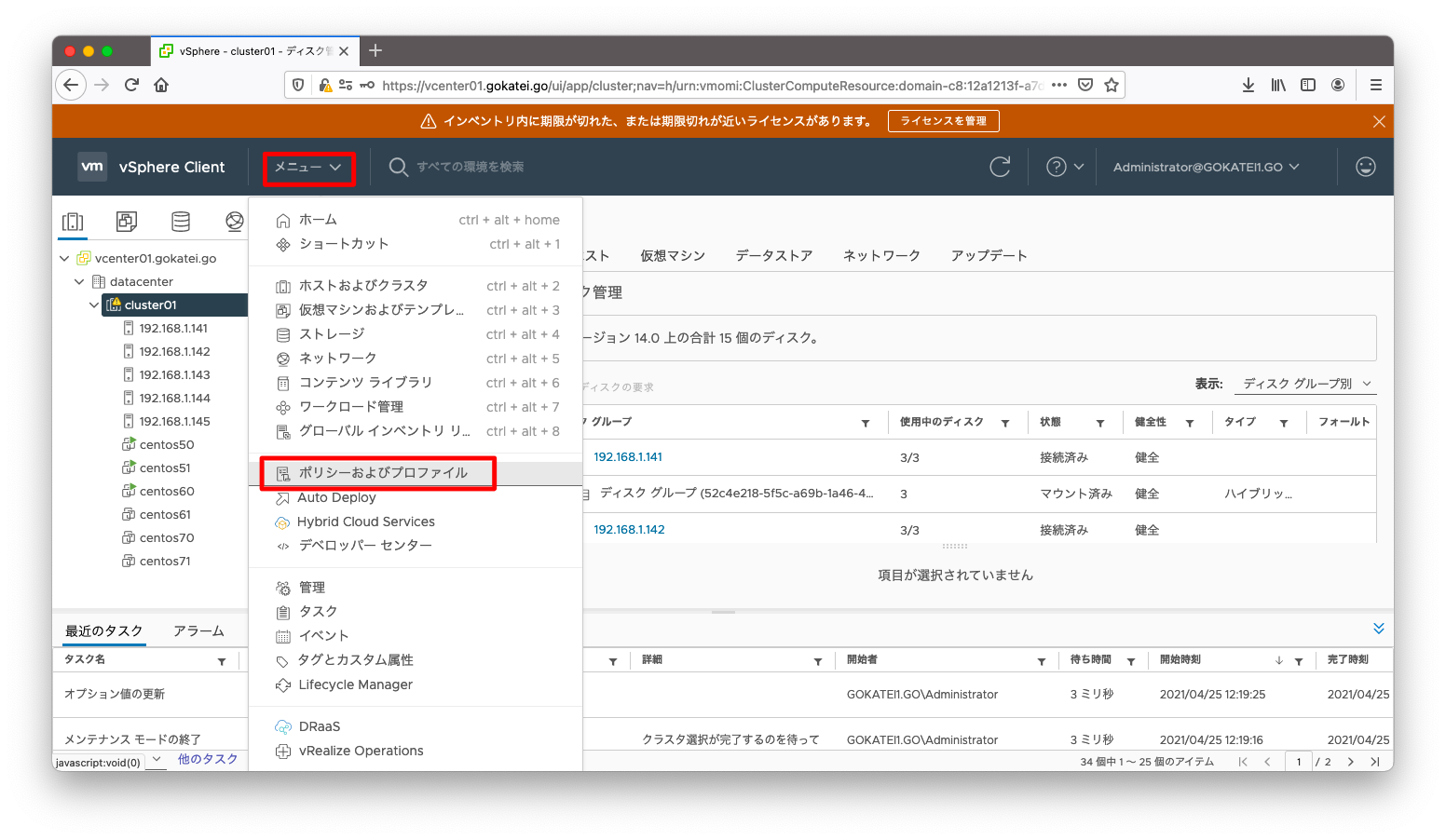
「仮想マシンストレージポリシー」タブで「作成」を押下します。
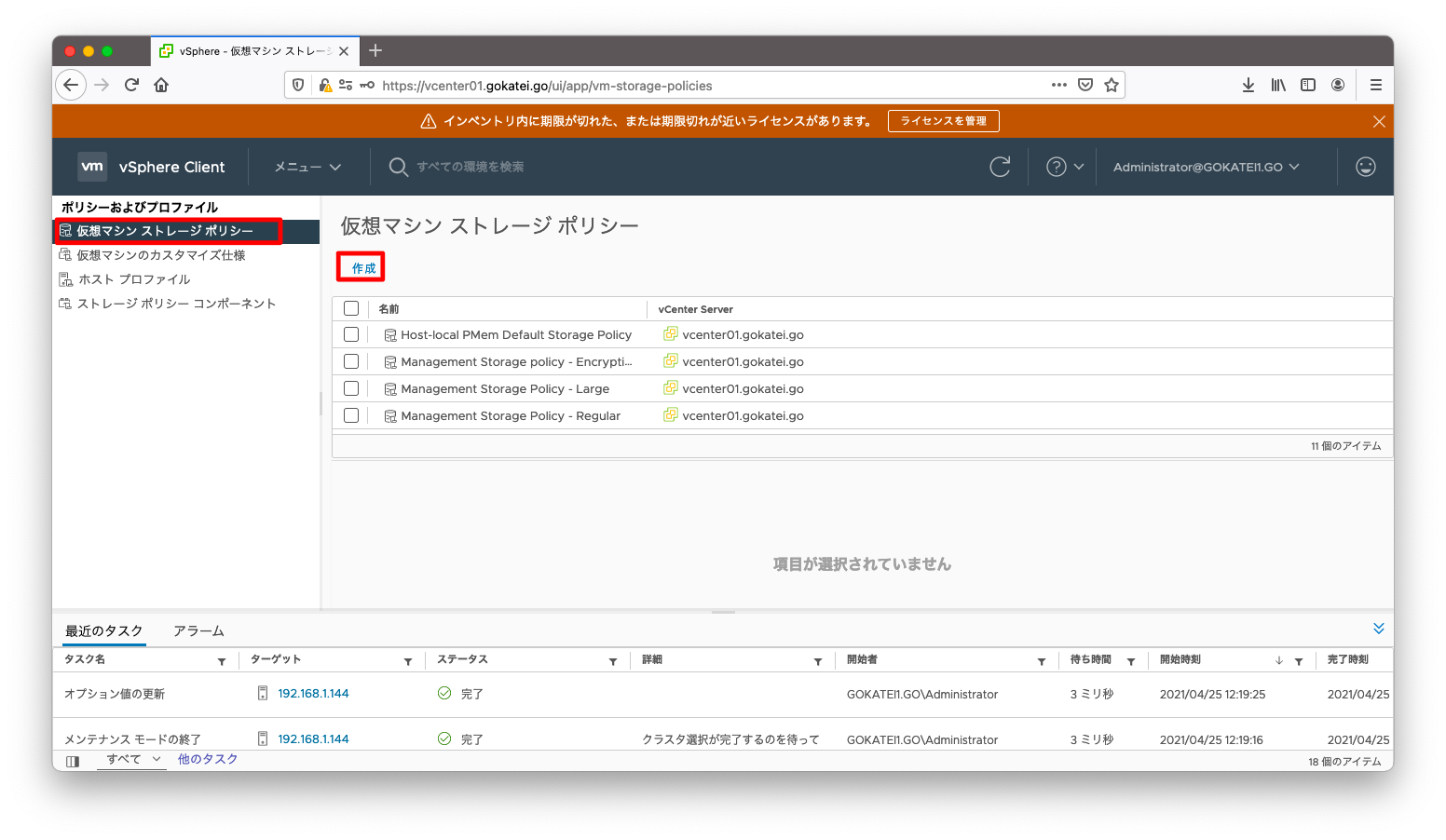
「ストレージポリシー名」を入力します。
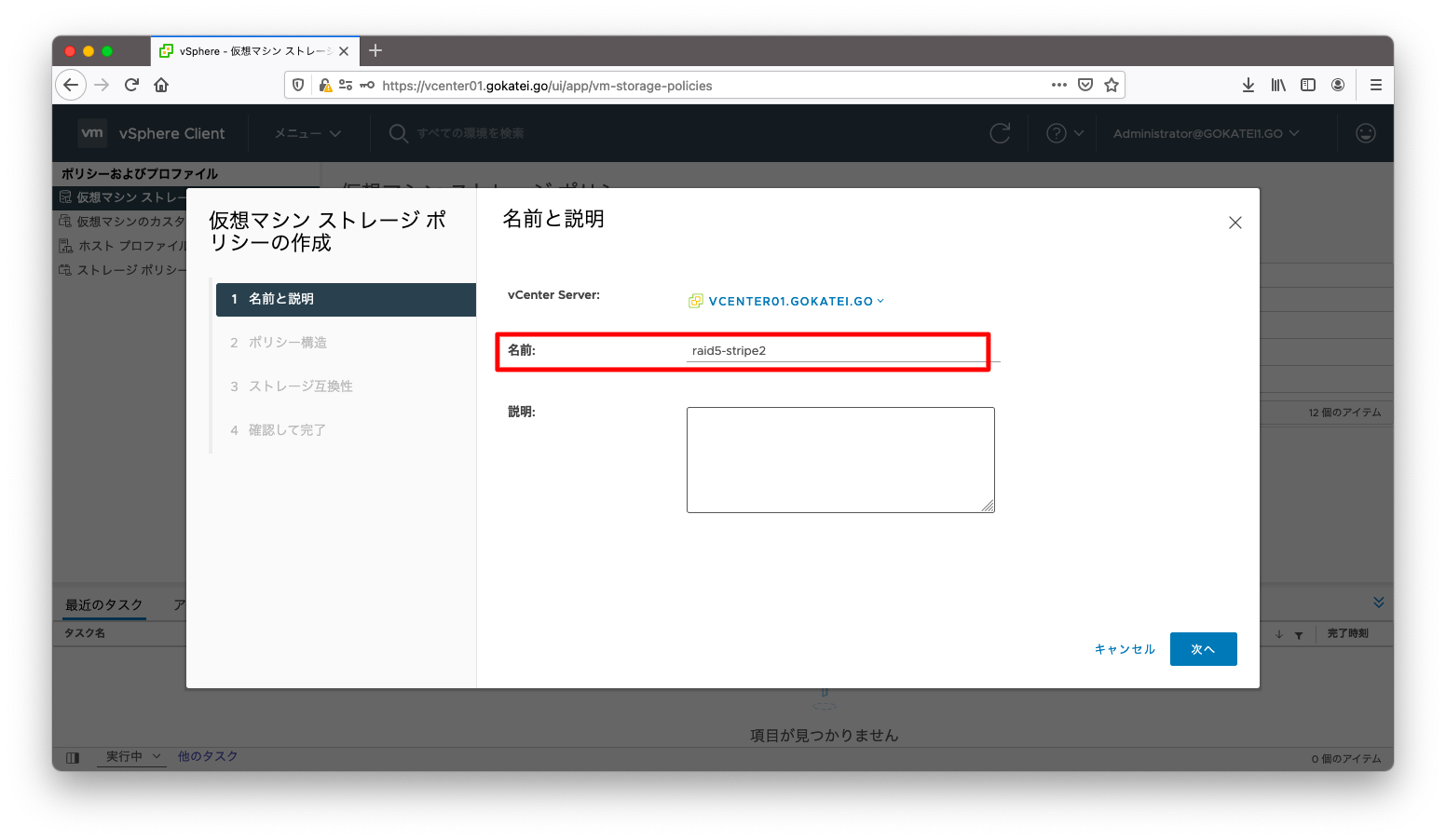
「vSANストレージでルールを有効化」にチェックを入れます。
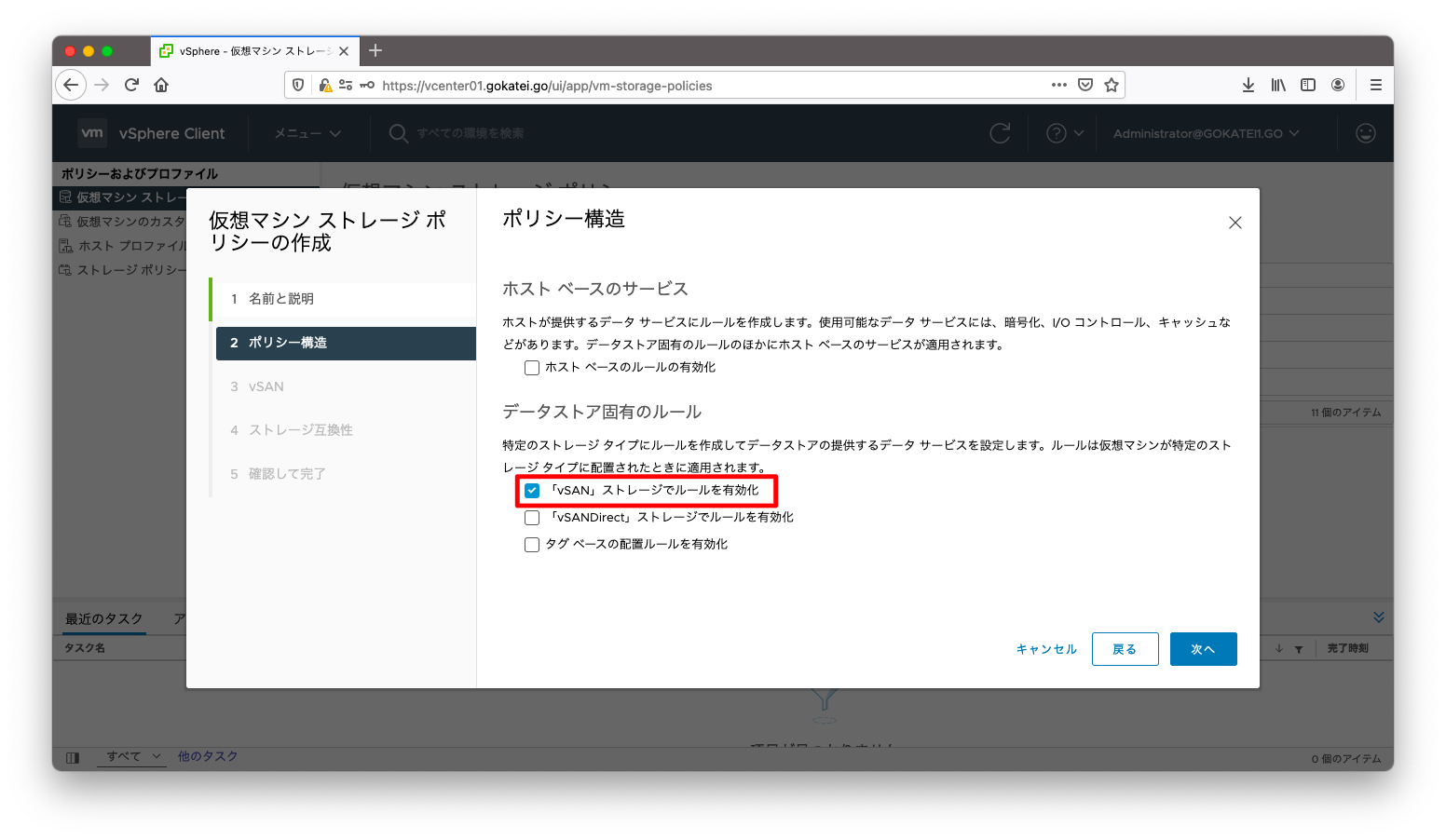
「サイトの耐障害性」はマルチデータセンタを想定した機能です。このページでは、このような大規模環境は説明対象外としていますので、デフォルトの「なしー標準クラスタ」のままとします。
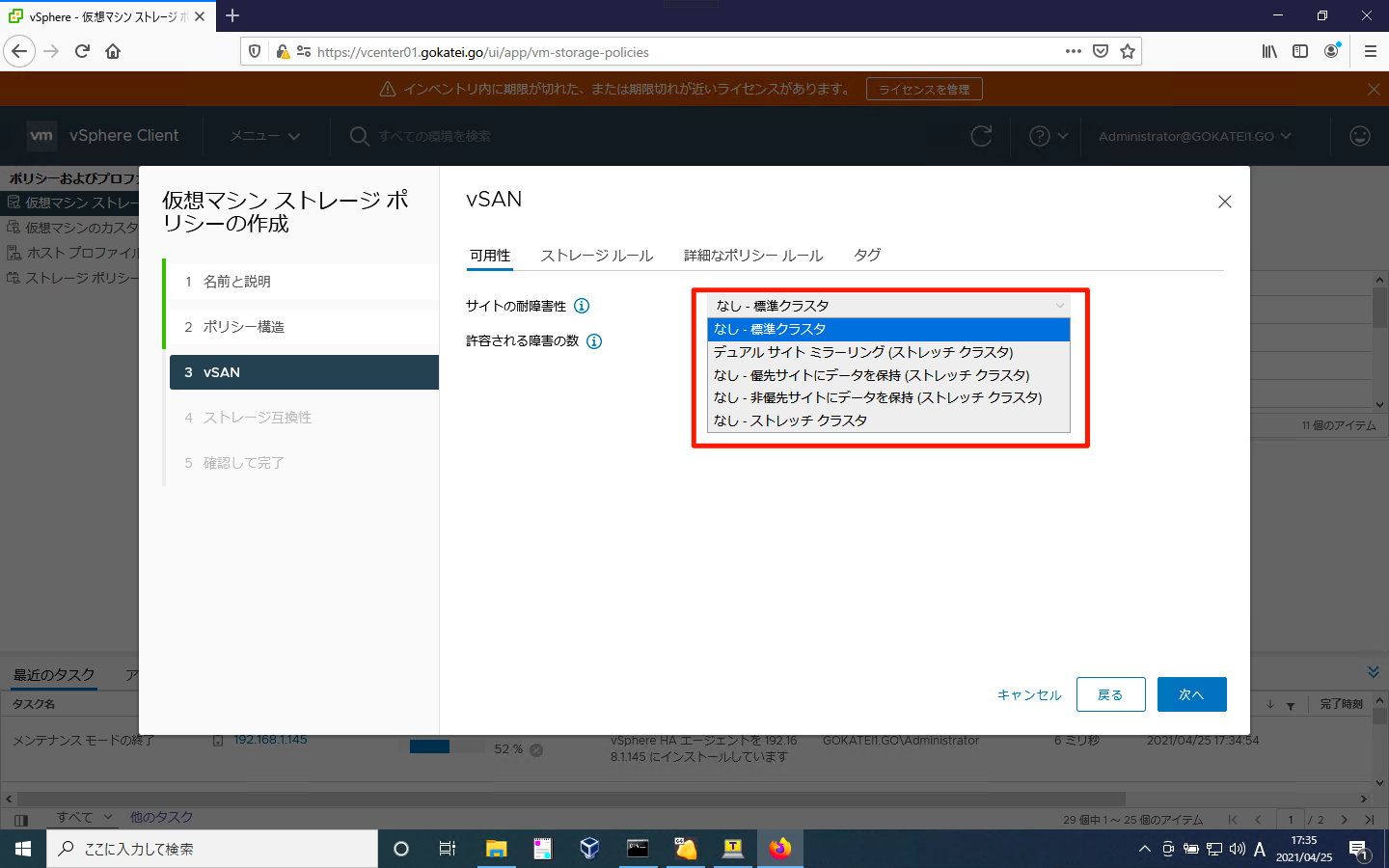
許容される障害の数は、何台のESXiホストの障害に耐えられるかのパラメタです。vSANの文脈では、FTT(failures to tolerate)と呼ばれる事もあります。RAID5にするならば、「1件の障害 – RAID5 (イレージャ コーディング)」を選びます。
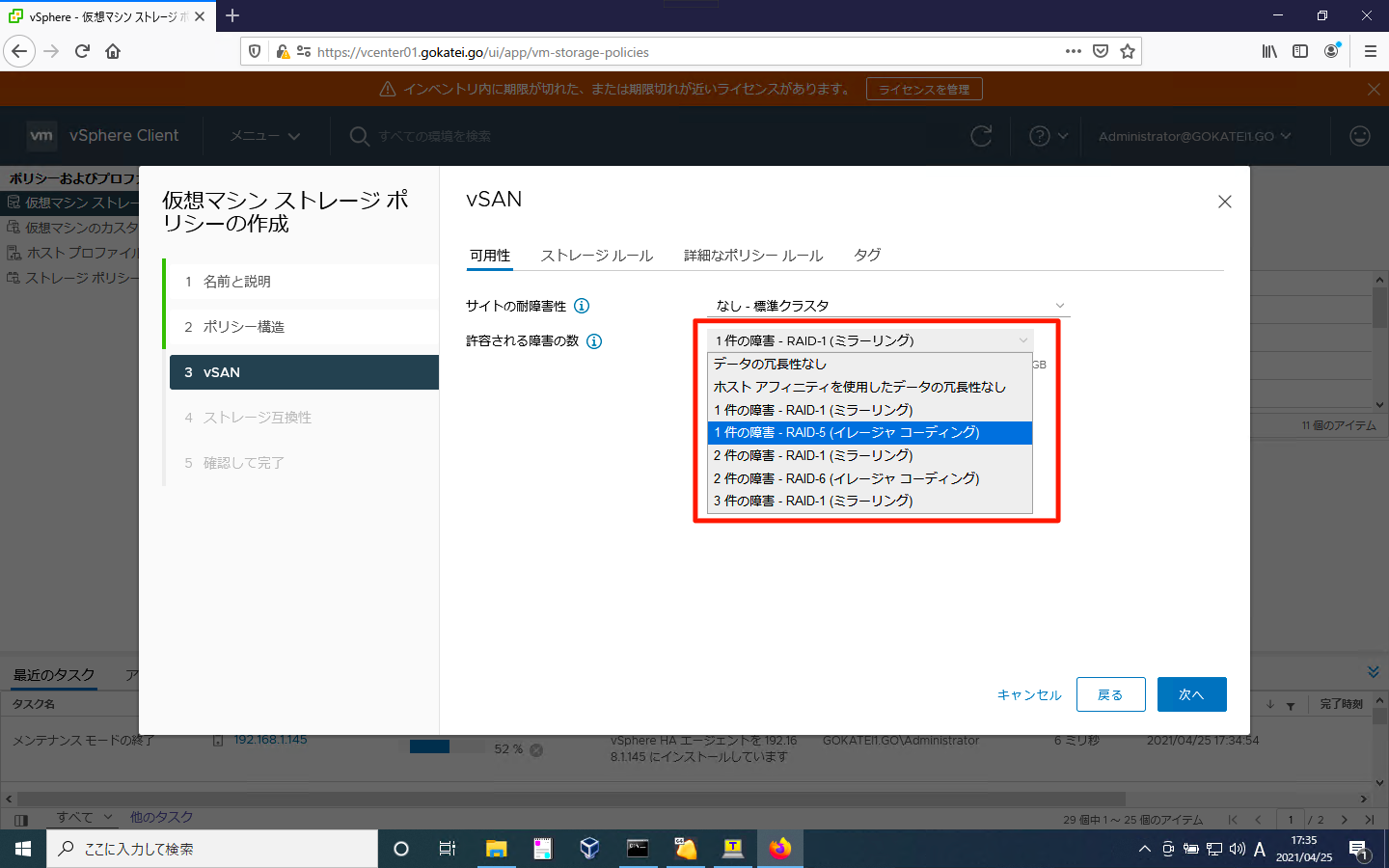
RAID5の設定をすると、「RAID 5/6 (Erasure Coding) Capacityでは、オールフラッシュ構成が必要になります」とのエラーメッセージが出ます。オールフラッシュを強制する設定を投入すれば、エラーが解消します。
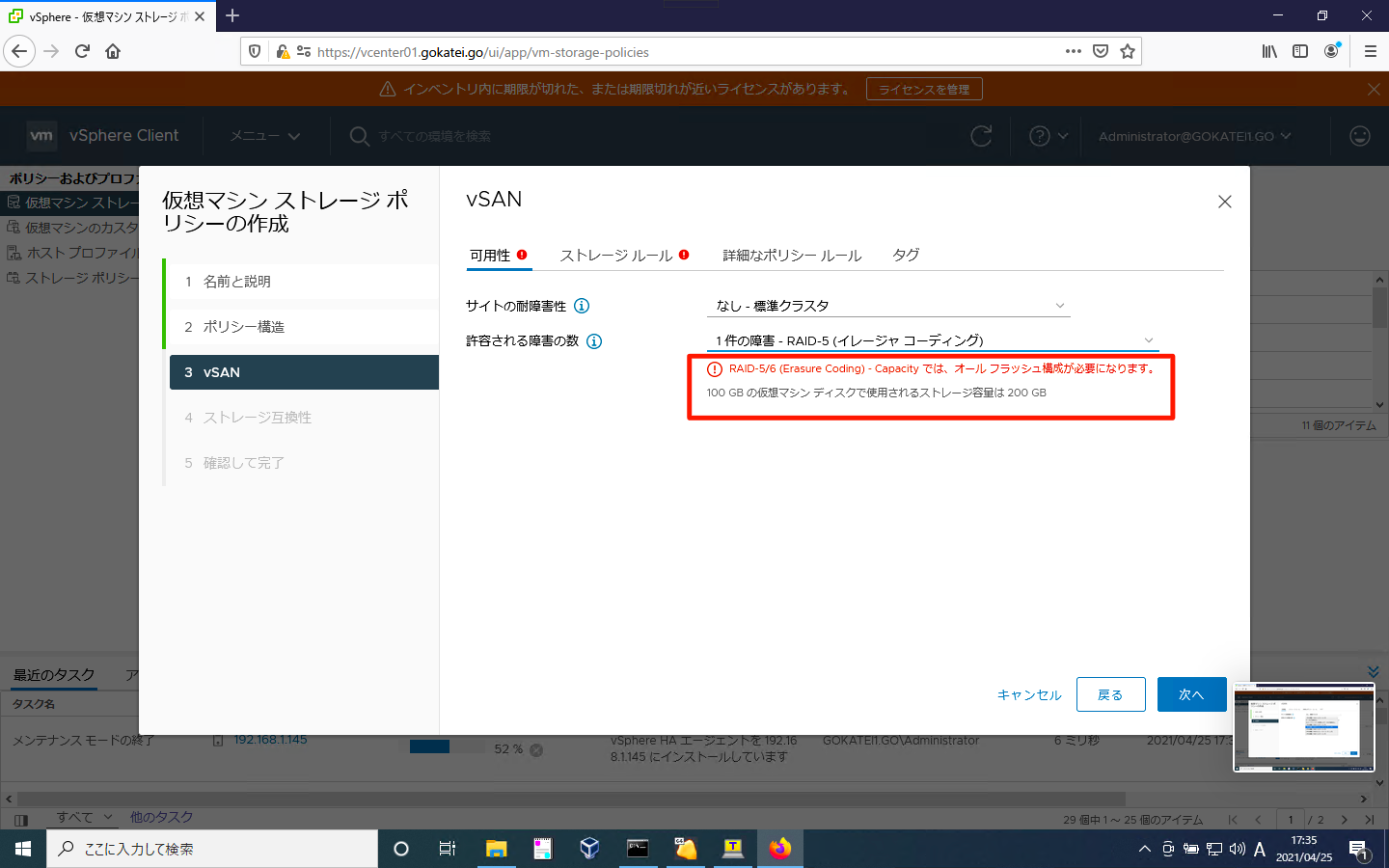
「ストレージルール」タブを開き、「ストレージ障害」を「オールフラッシュ」に変更します。すると、前述のエラーが解消します。
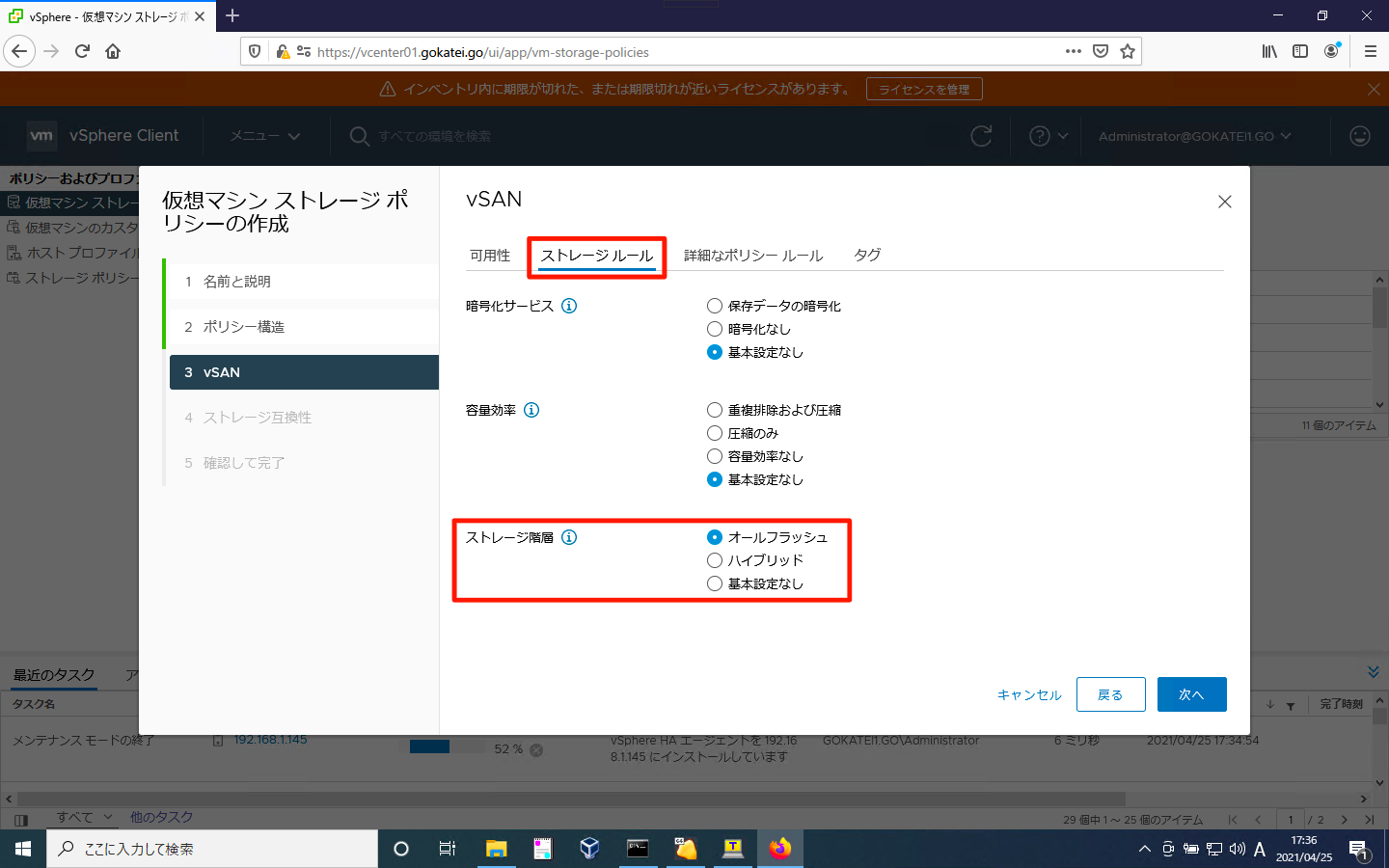
「オブジェクトあたりのディスクストライプ数」を「2」に変更します。この設定でデータが2台のディスクに分散します。以上の設定が完了したら、「次へ」を押下します。
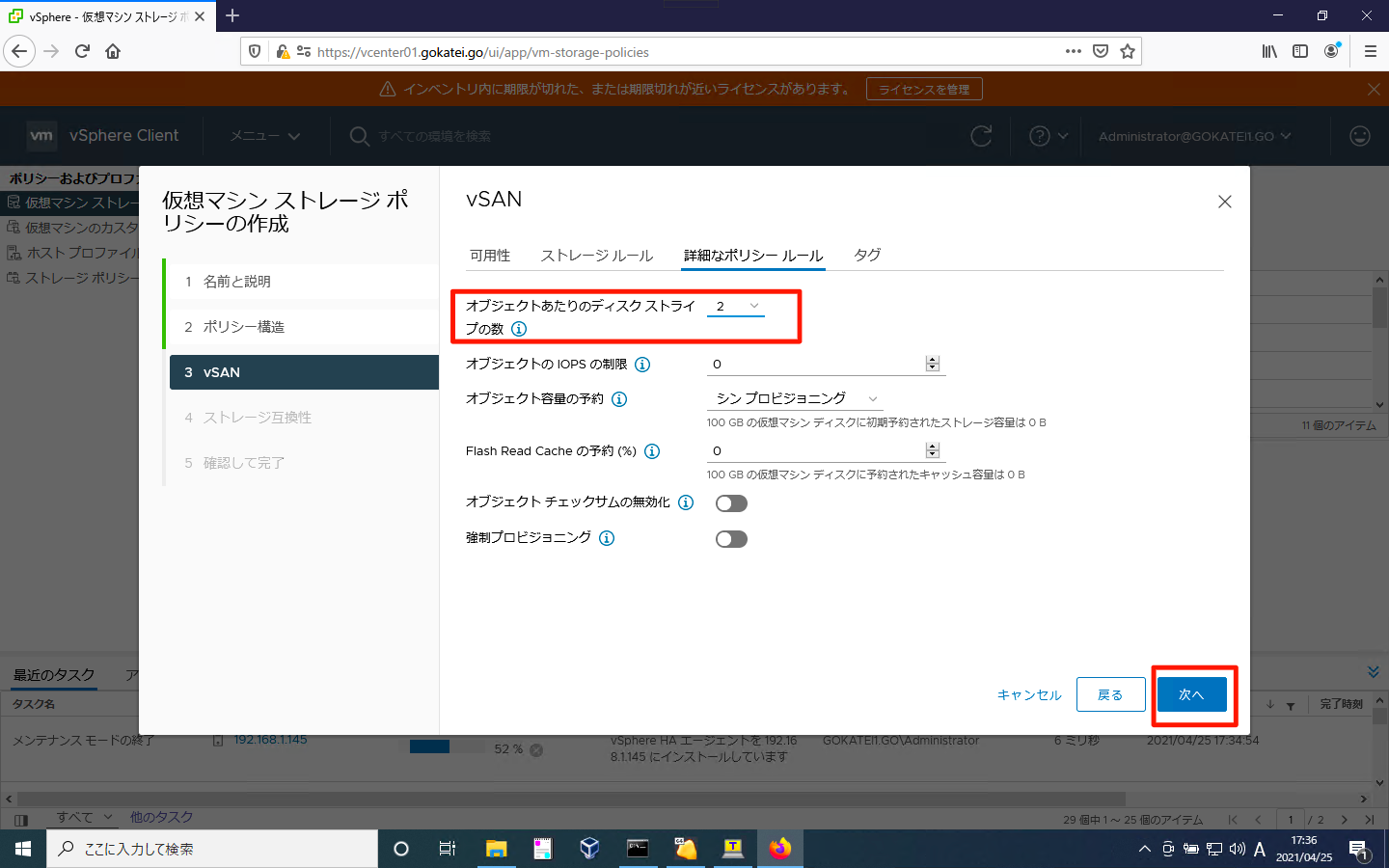
どのデータストアに格納されるかの確認画面です。「次へ」を押下します。
もし、要件を満たすストレージがないならば(例:オールフラッシュのストレージではないならば)、この「互換性あり」になにも表示されず、次の画面へ進めません。
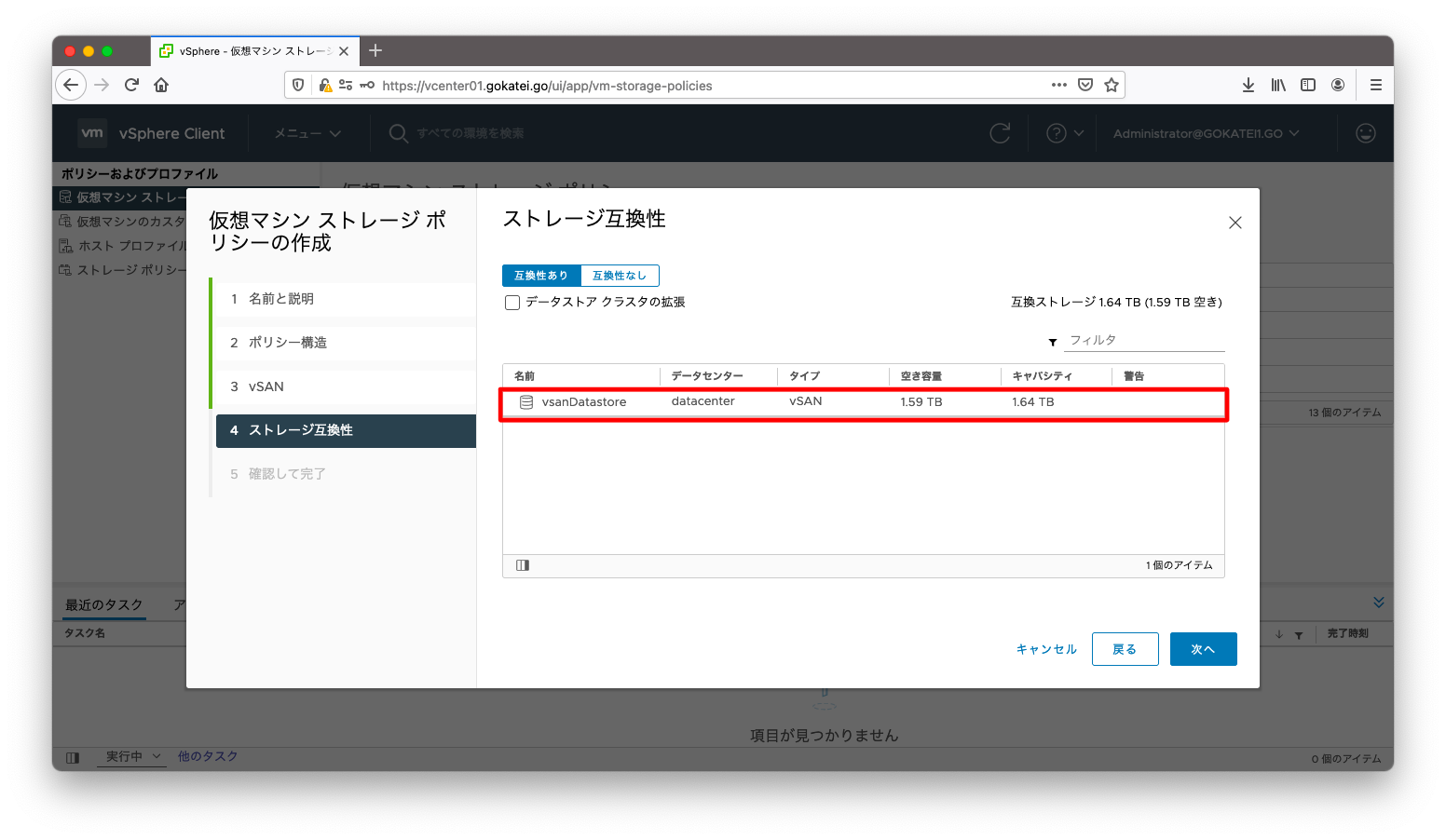
設定確認の画面です。「完了」を押下します。
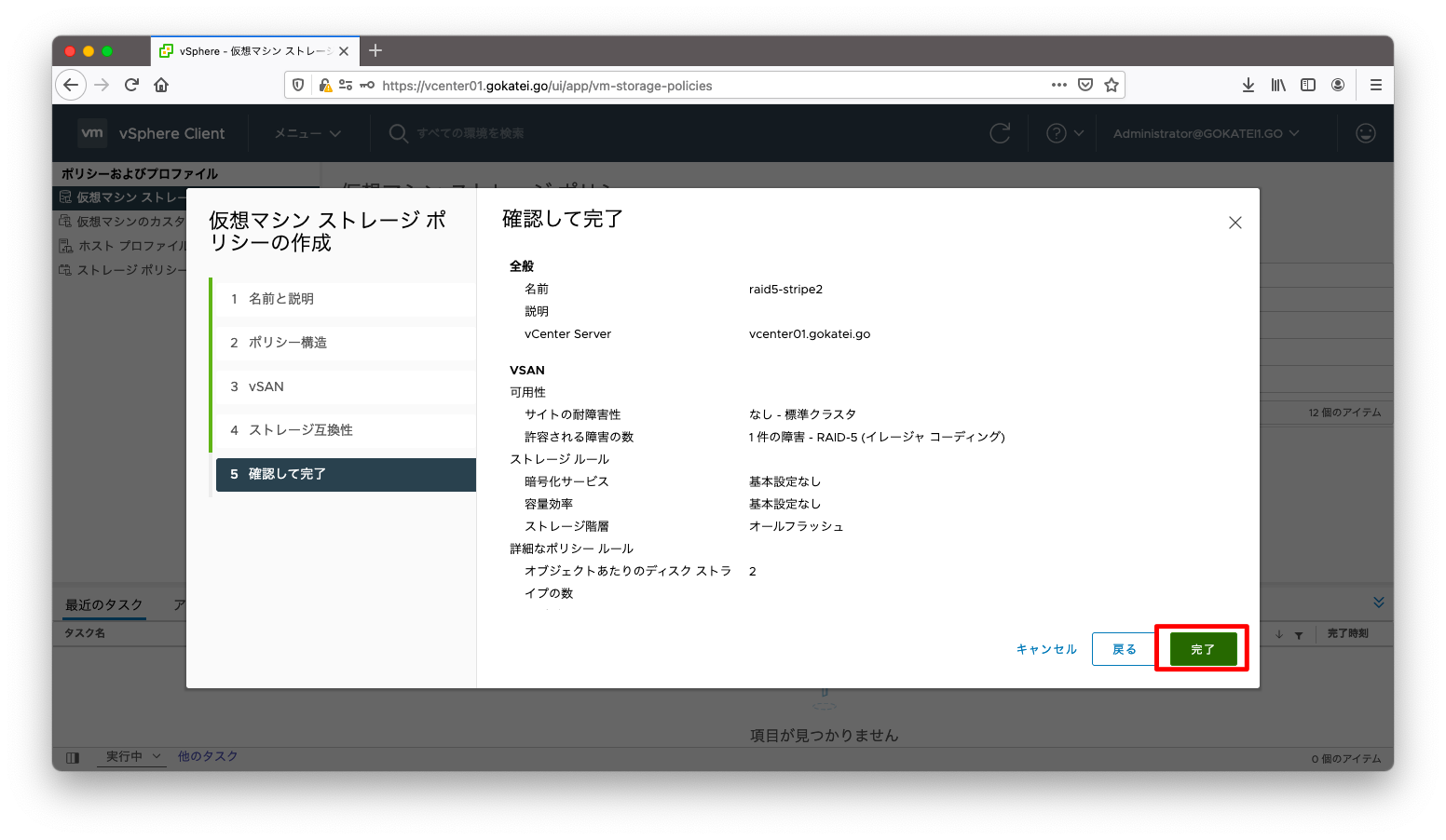
RAID5 ストライプ3
「RAID5 ストライプ2」の設定方法とほぼ同じです。重複する部分は説明を省略します。
「ストレージポリシー名」を入力します。
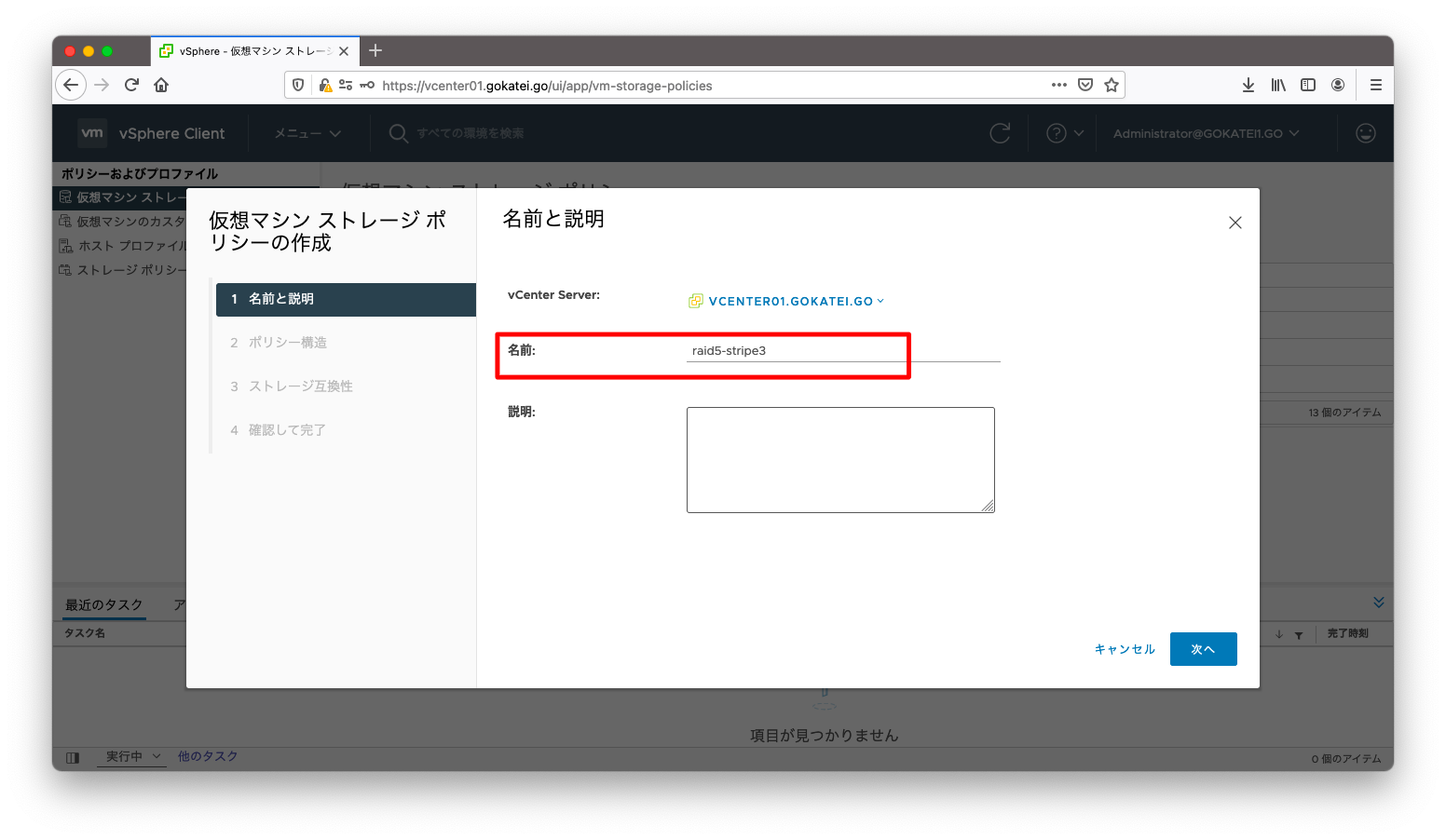
「オブジェクトあたりのディスクストライプ数」を「3」に変更します。この設定でデータが3台のディスクに分散します。
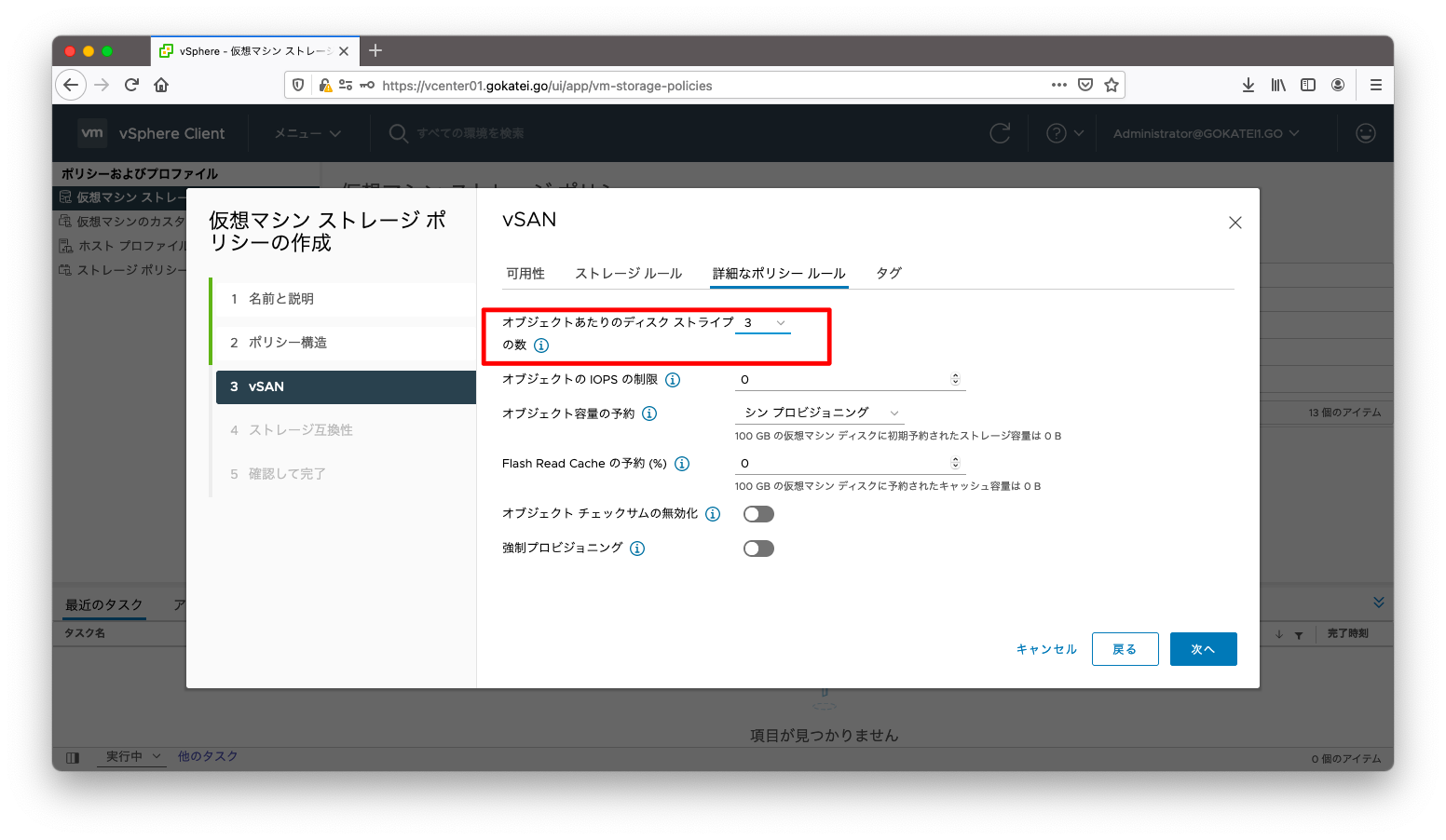
RAID5 ストライプ4
「RAID5 ストライプ2」の設定方法とほぼ同じです。重複する部分は説明を省略します。
「ストレージポリシー名」を入力します。
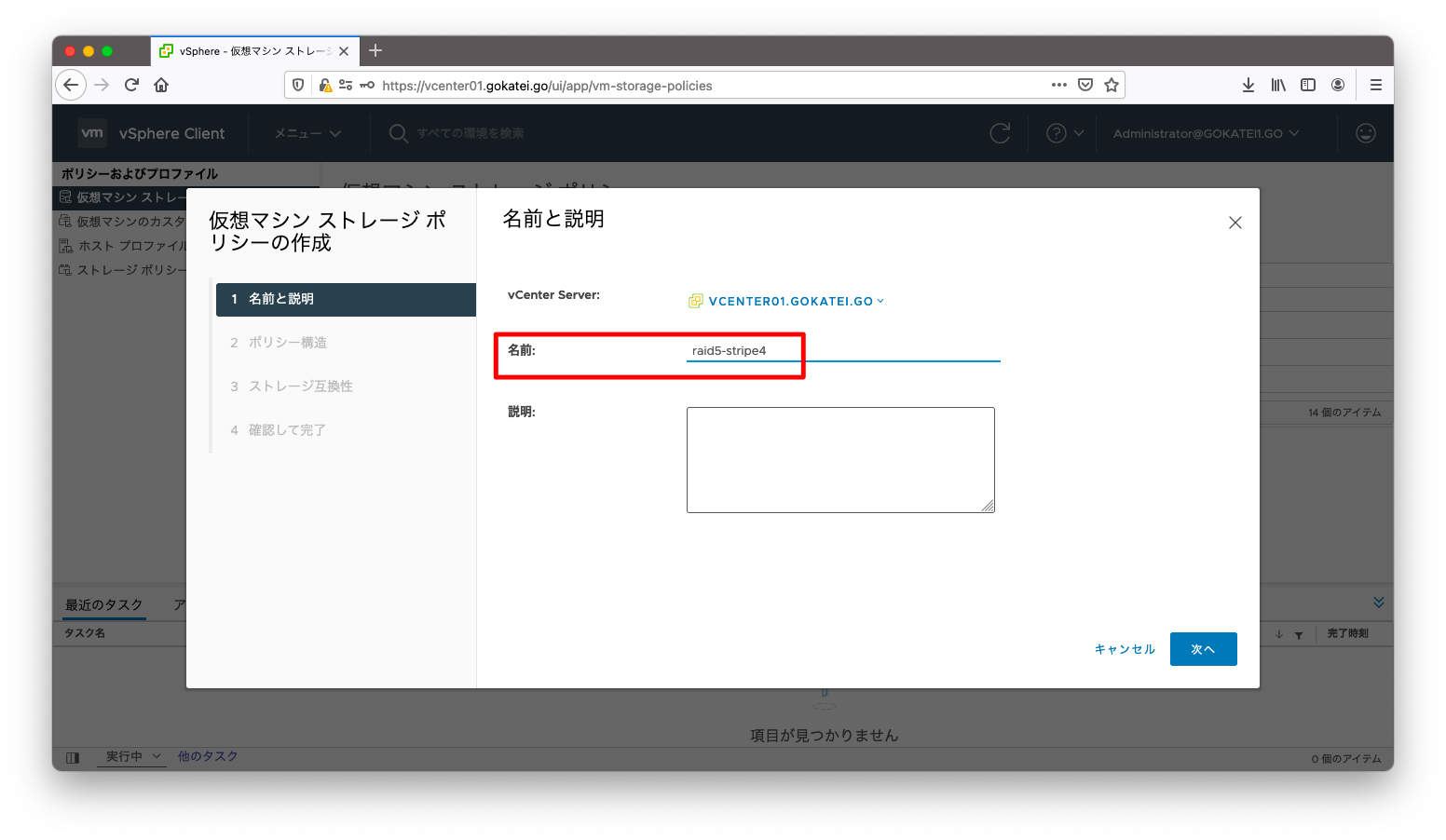
「オブジェクトあたりのディスクストライプ数」を「4」に変更します。この設定でデータが4台のディスクに分散します。
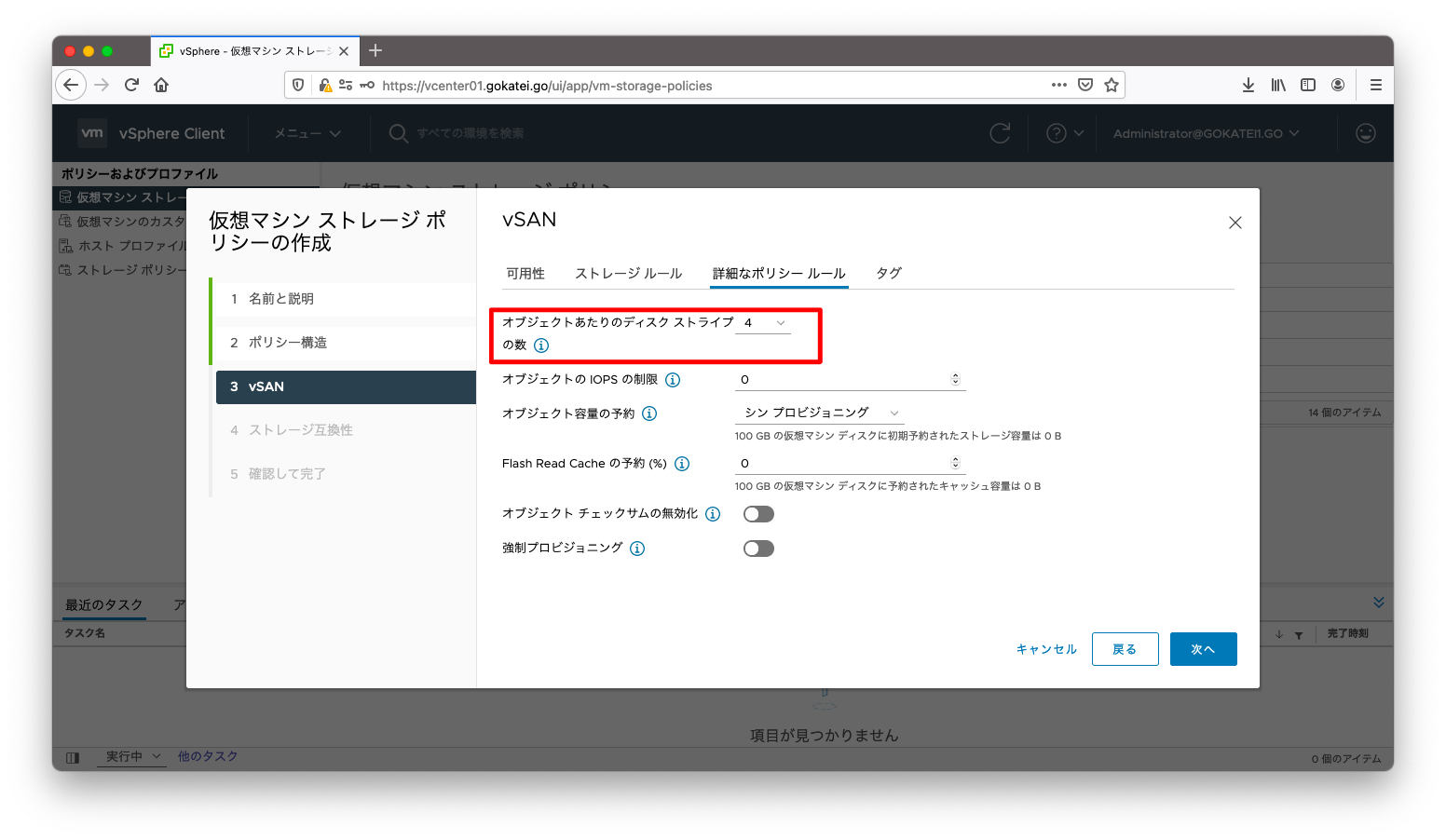
互換性ありのストレージに何も表示されません。これはESXiホスト1台にキャパシティ層のディスクが3つしかないため、ストレイプ数4の要件を満たす事ができないためです。このようにストレージが要件を満たさない場合は、この画面で何も表示されなくなります。
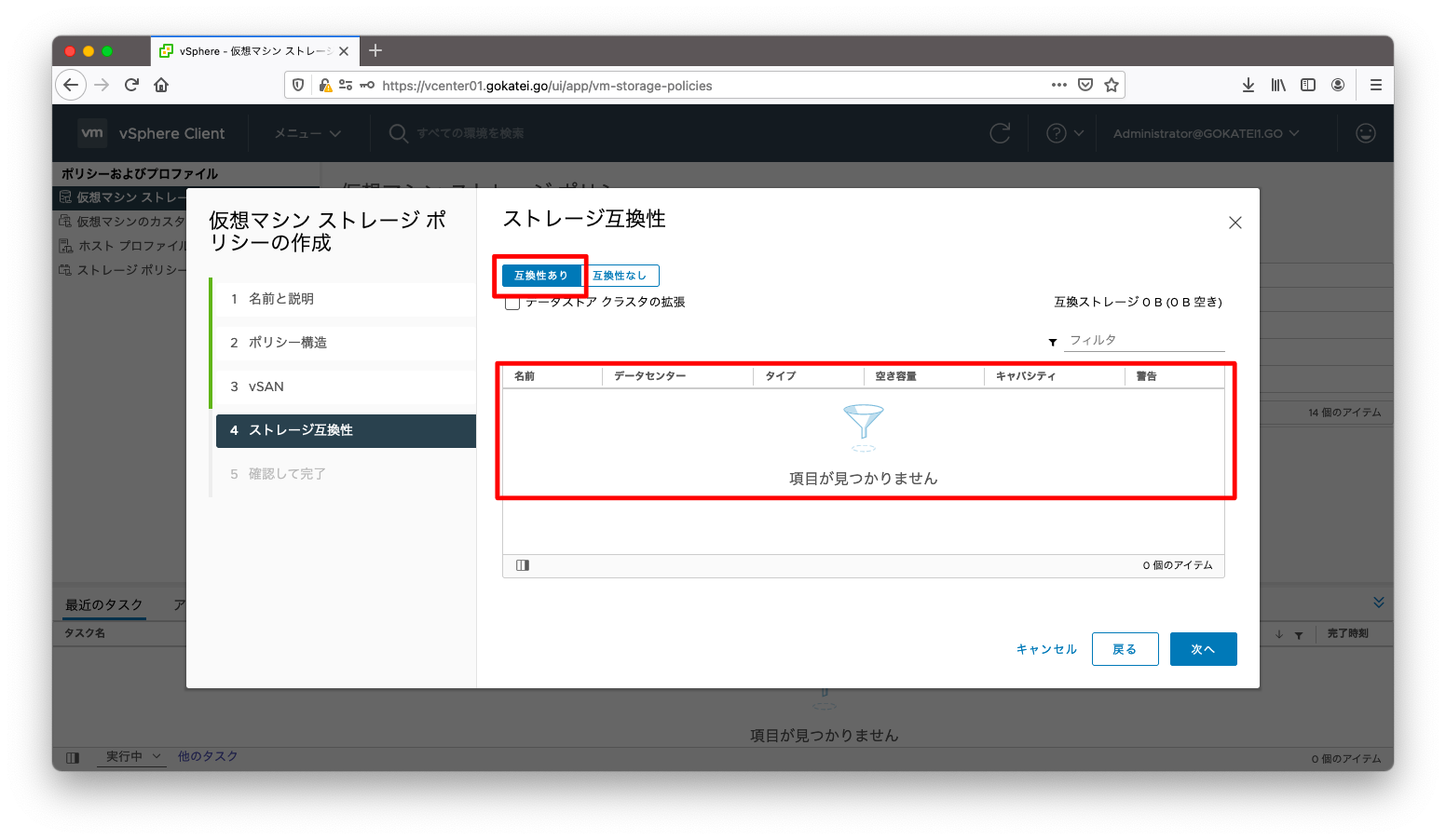
「互換性なし」タブを押下すると、要件を満たさないストレージの一覧を表示する事ができます。
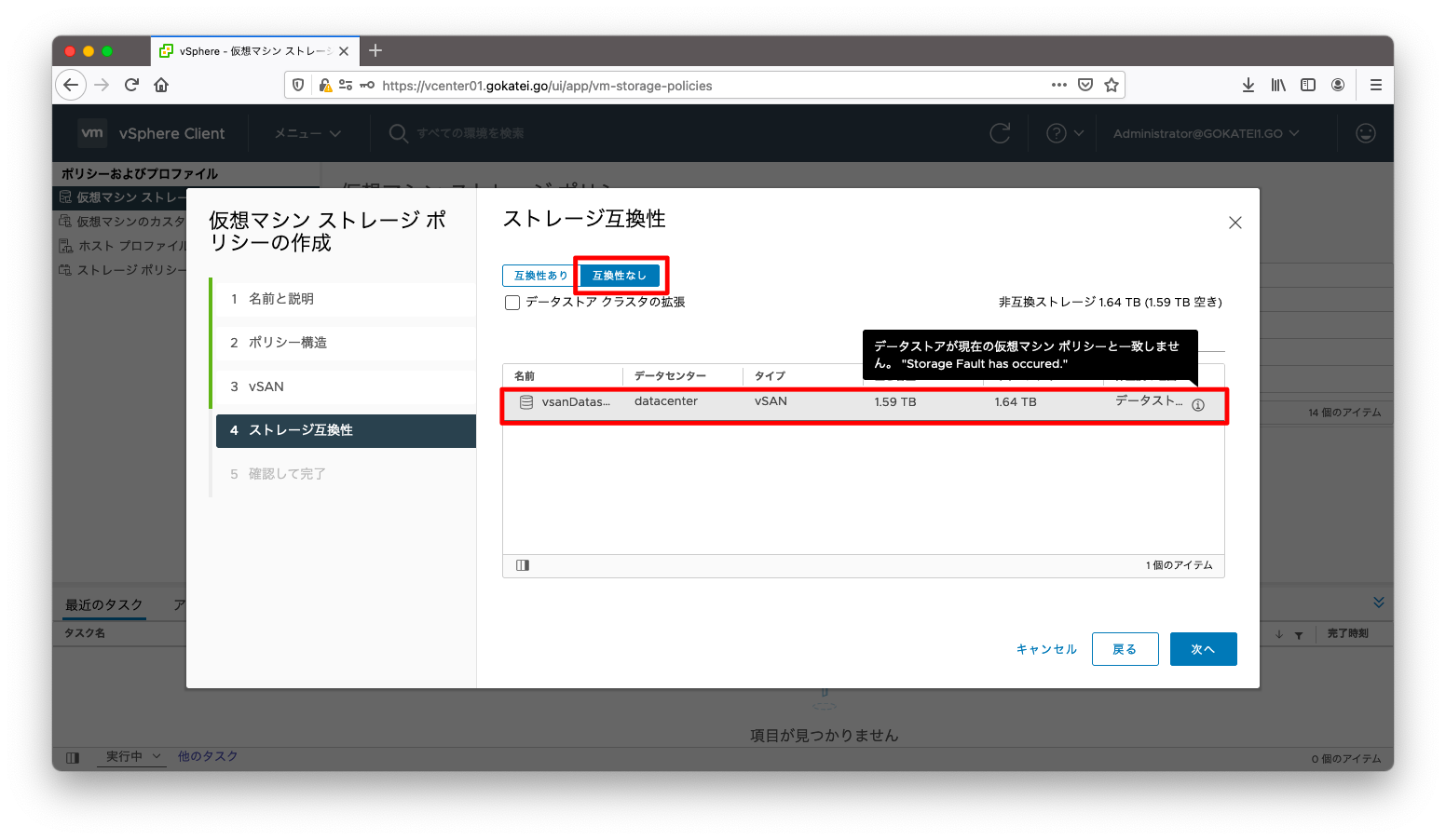
RAID6 ストライプ2
「RAID5 ストライプ2」の設定方法とほぼ同じです。重複する部分は説明を省略します。
「ストレージポリシー名」を入力します。
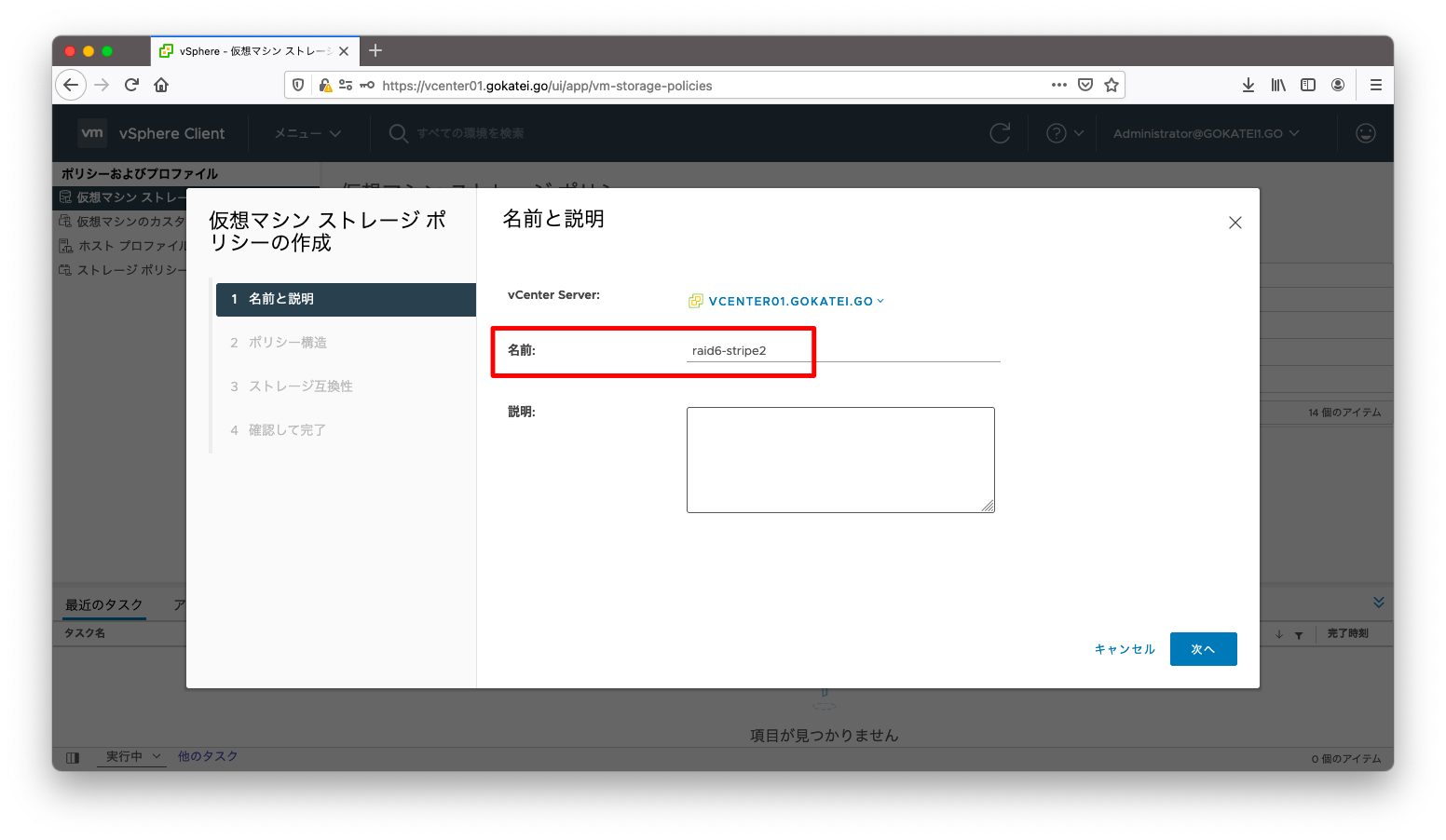
許容される障害の数は、何台のESXiホストの障害に耐えられるかのパラメタです。vSANの文脈では、FTT(failures to tolerate)と呼ばれる事もあります。RAID5にするならば、「1件の障害 – RAID6 (イレージャ コーディング)」を選びます。
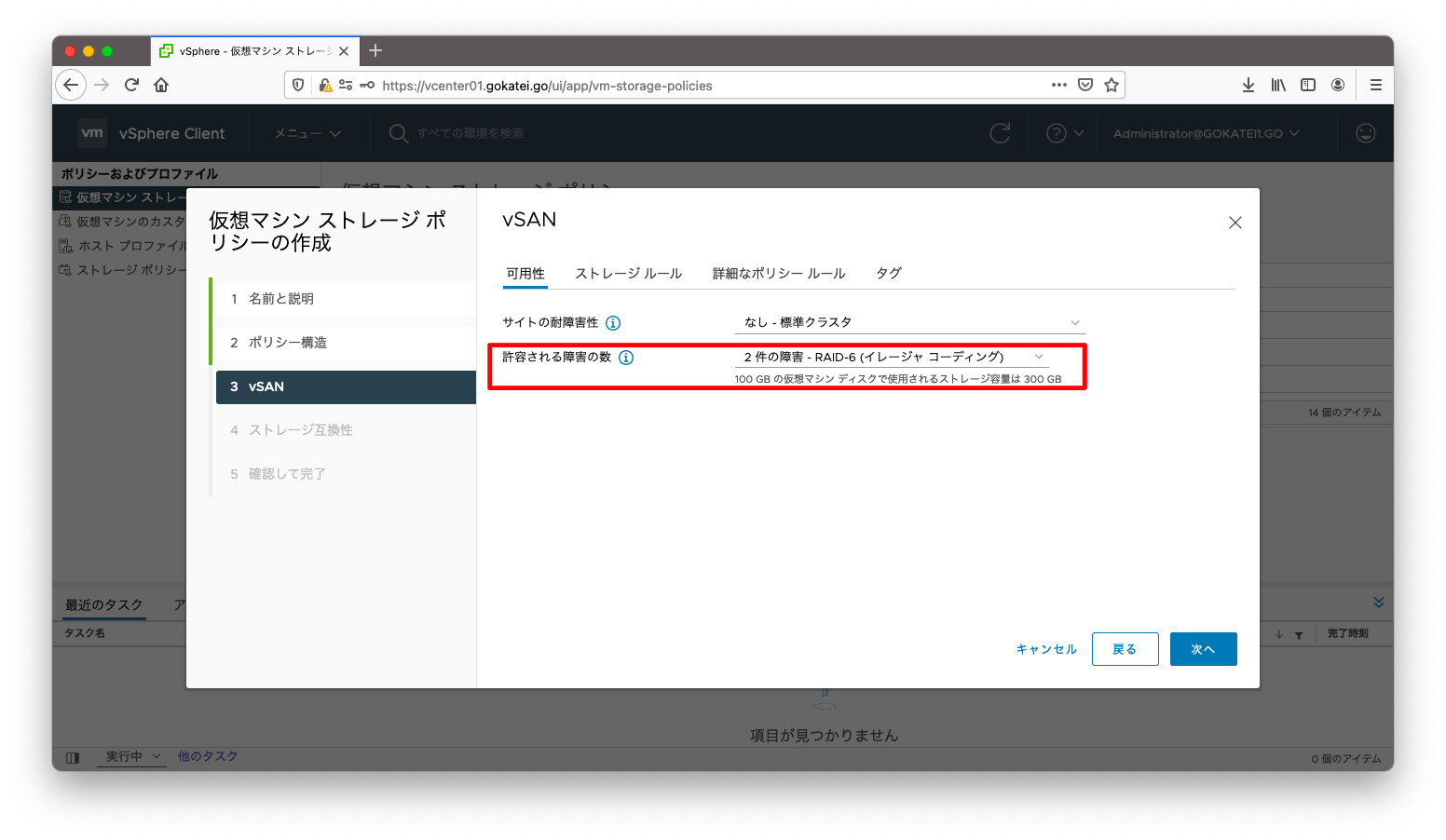
「オブジェクトあたりのディスクストライプ数」を「2」に変更します。この設定でデータが2台のディスクに分散します。
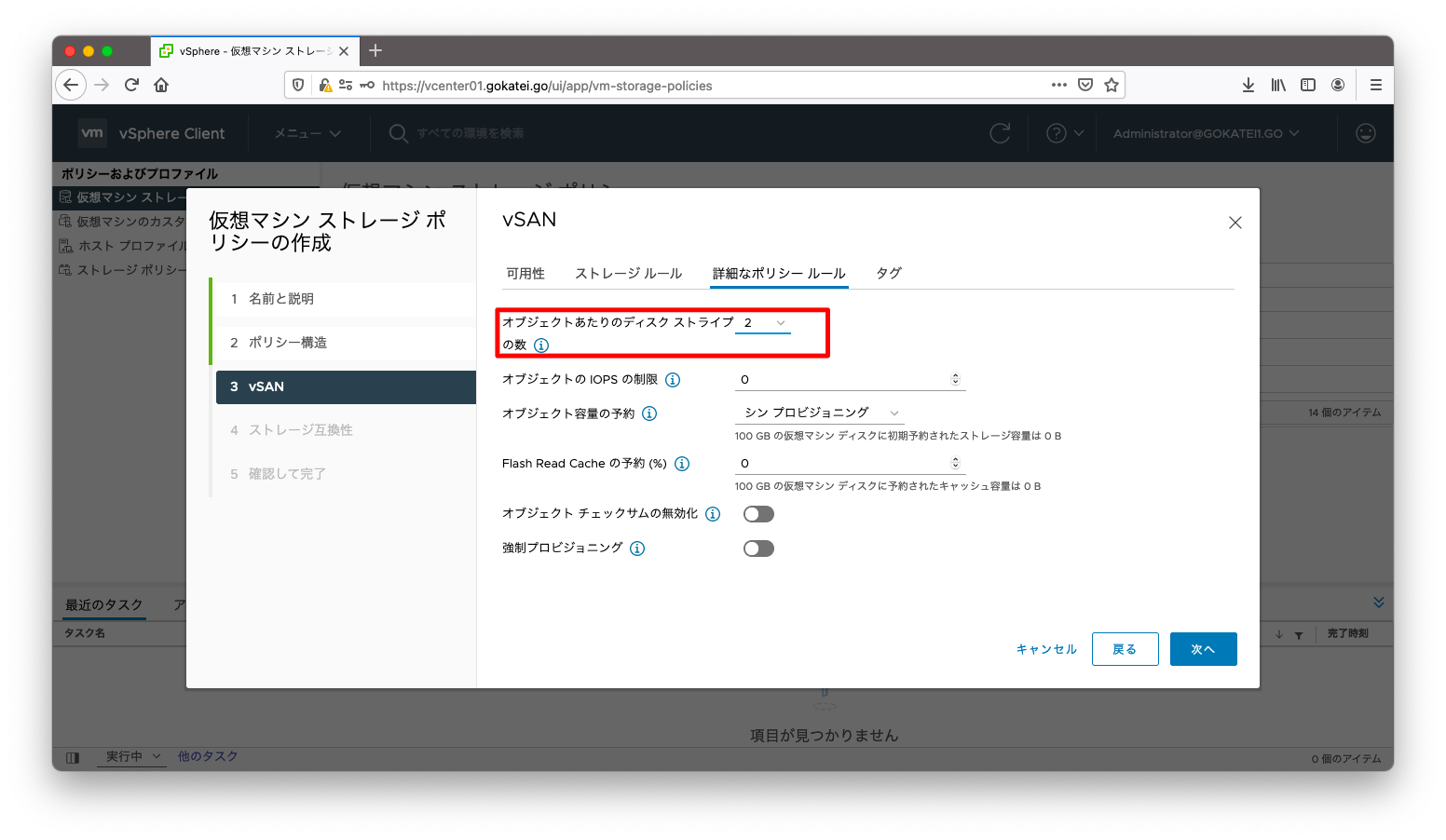
ポリシーの適用
ストレージポリシーは仮想マシンの新規作成時に指定できるだけでなく、作成済仮想マシンのストレージポリシーを変更することもできます。
仮想マシン新規構築時のポリシー適用
右クリックメニューで「新規仮想マシン」を選びます。
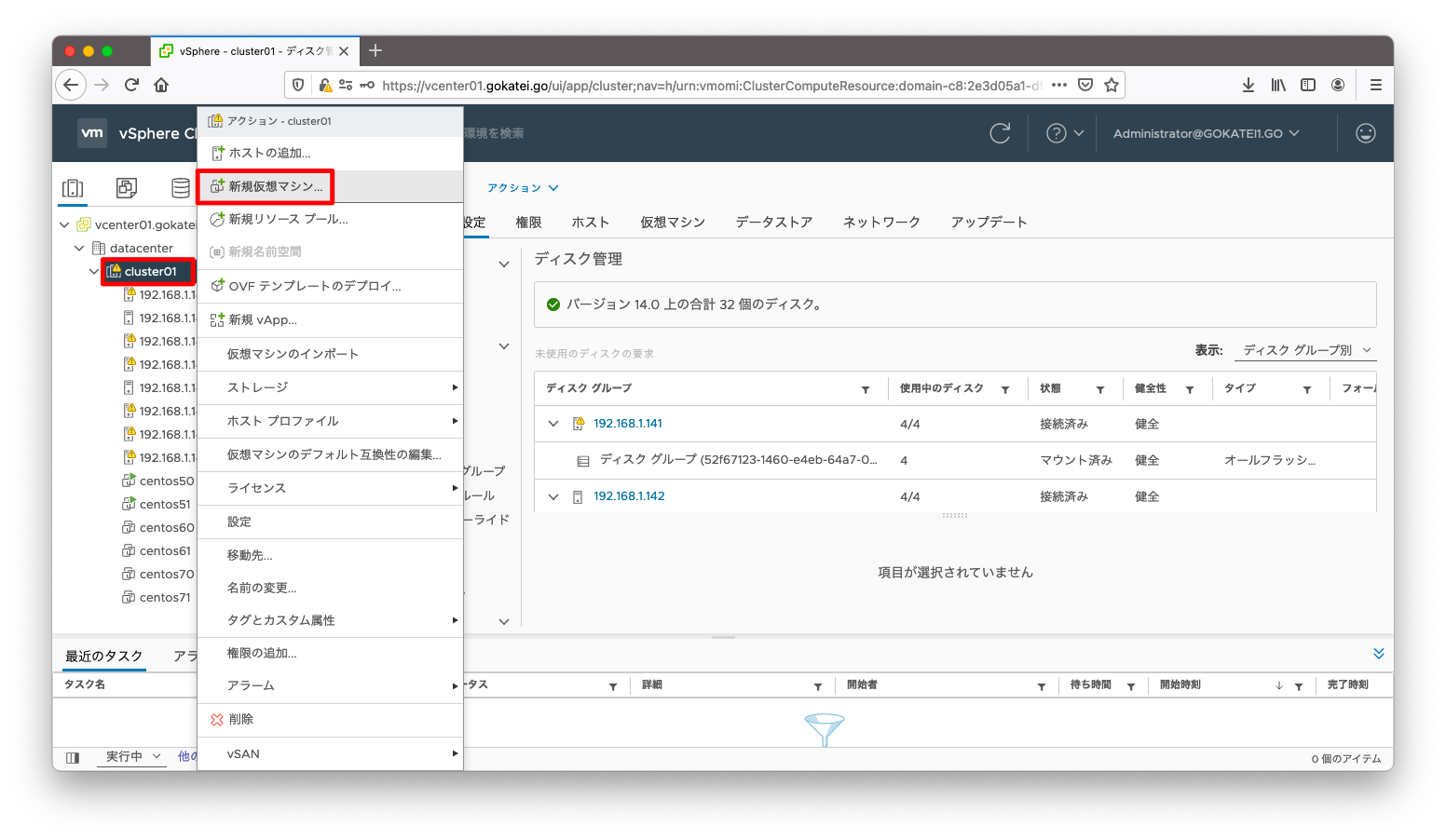
適当な仮想マシン名を入力します。
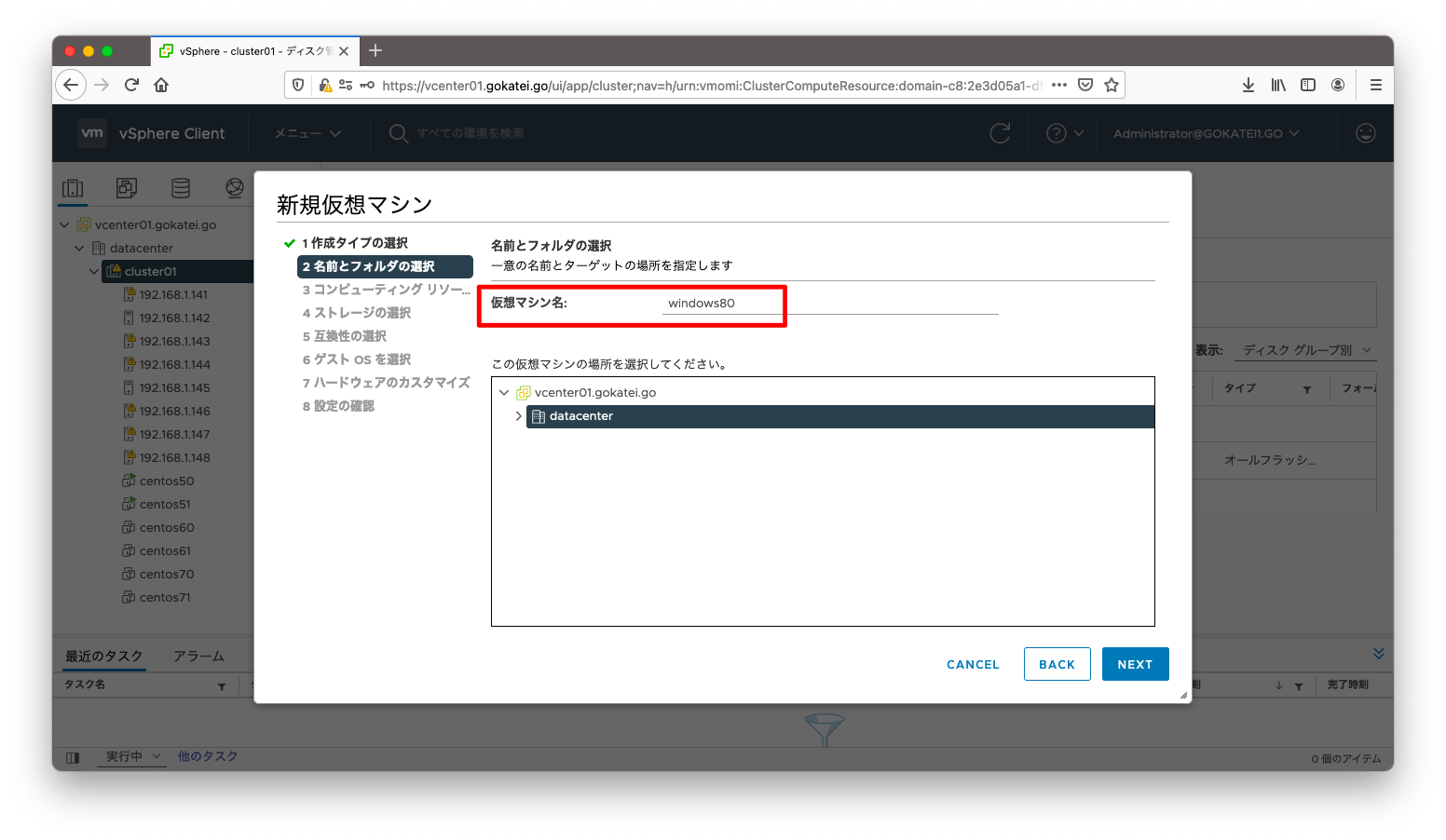
仮想マシンのハードウェアカスタマイズ画面で、ハードディスクの詳細を設定を開きます。「仮想マシン ストレージポリシー」で先ほど作成したストレージポリシーを指定します。以下スクリーンショットでは、RAID6設定をする「raid6-stripe2」を指定します。
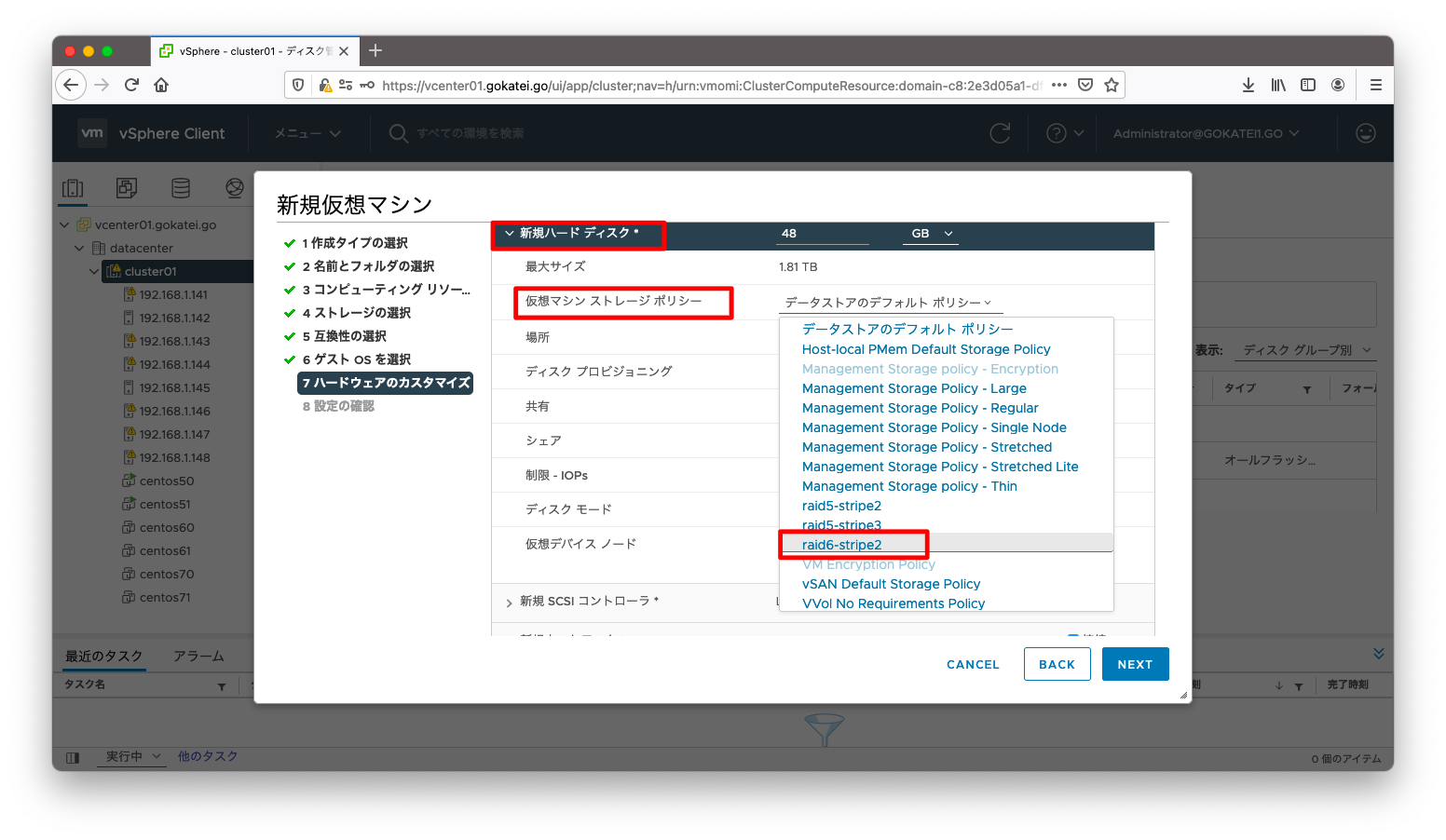
作成済の仮想マシンの「監視」「物理ディスクの配置」を開きます。確かにRAID6で6本のディスクで構成されている事が確認できます。
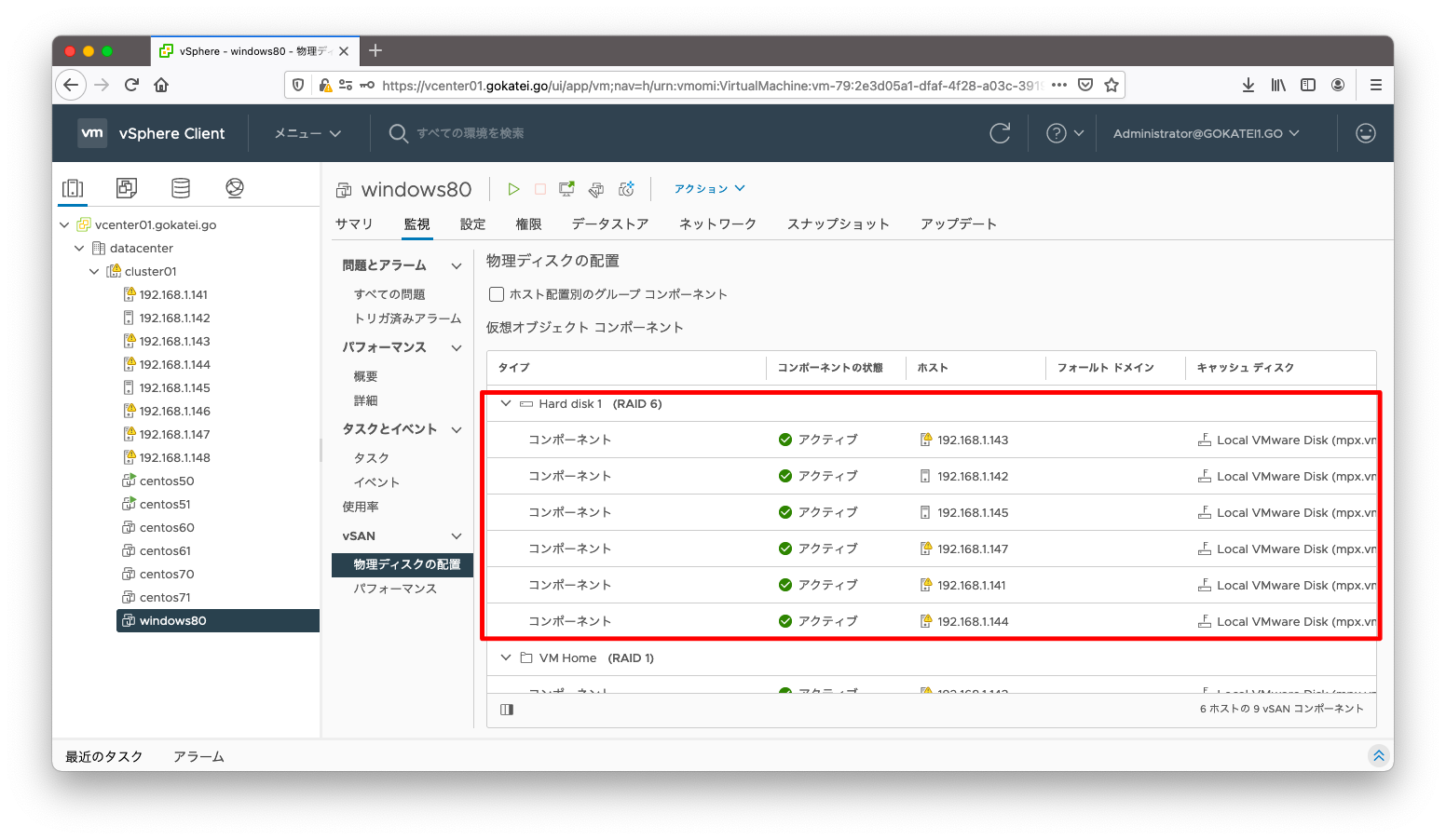
作成済仮想マシンのポリシー変更
仮想マシンの右クリックメニューで「設定の編集」を選びます。
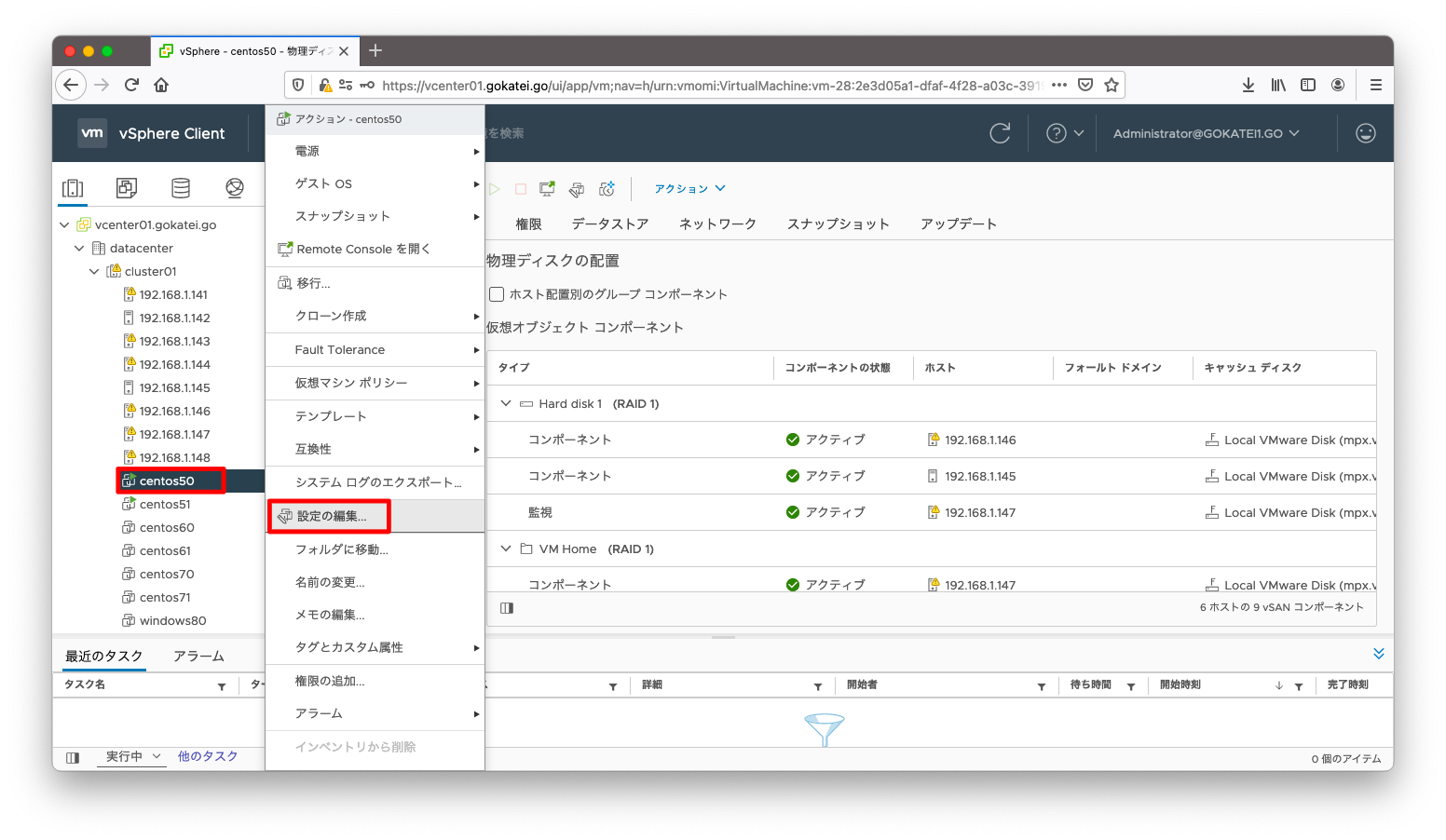
ハードディスクの詳細を設定を開きます。「仮想マシン ストレージポリシー」で先ほど作成したストレージポリシーを指定します。以下スクリーンショットでは、RAID5設定をする「raid5-stripe2」を指定します。
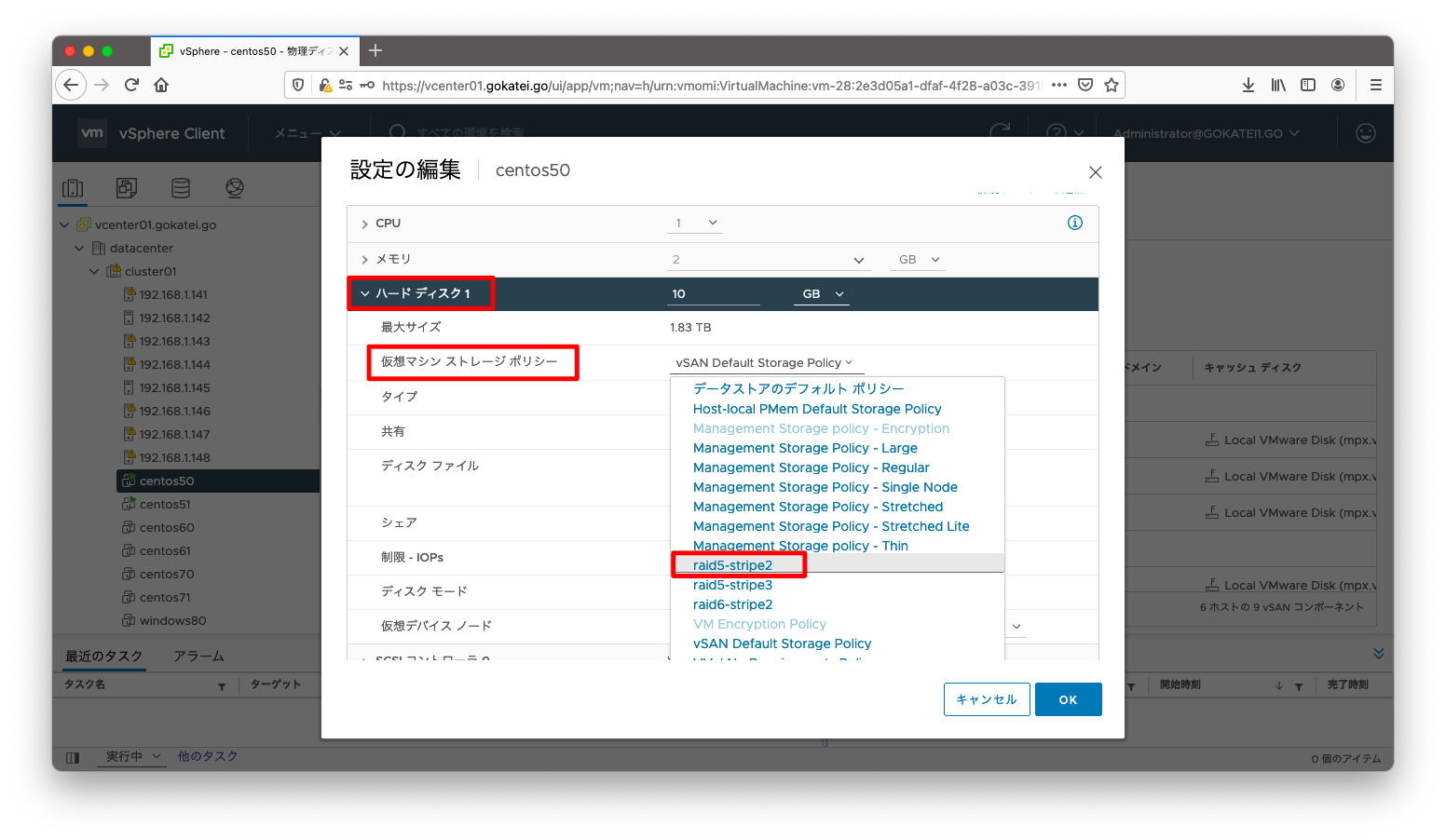
設定変更した仮想マシンの「監視」「物理ディスクの配置」を開きます。RAID5の「再構成中」と表示されているいます。ポリシーの変更には一定の時間を要します。
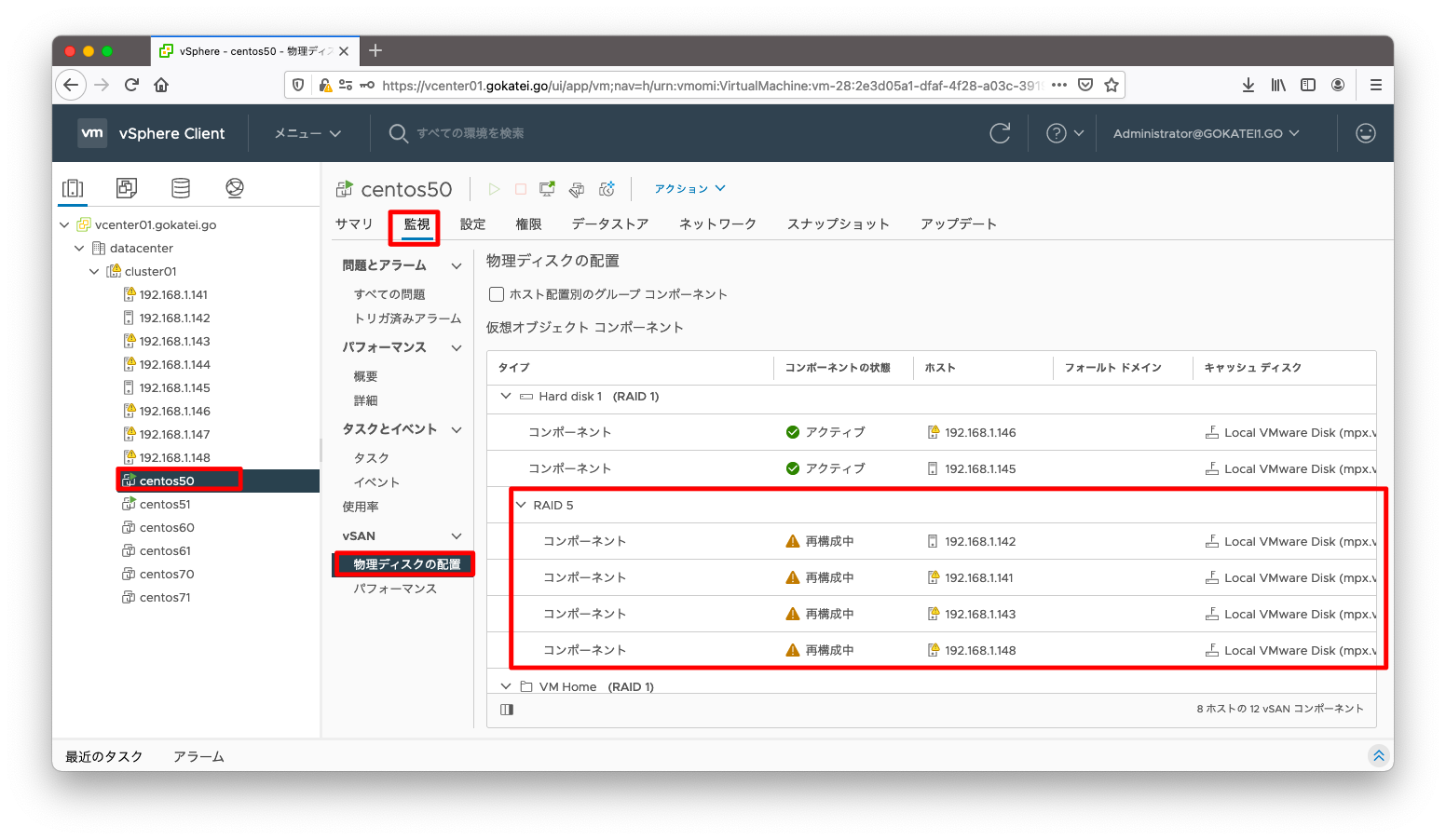
しばらく待つと、一部のディスクが「アクティブ」と表示されています。
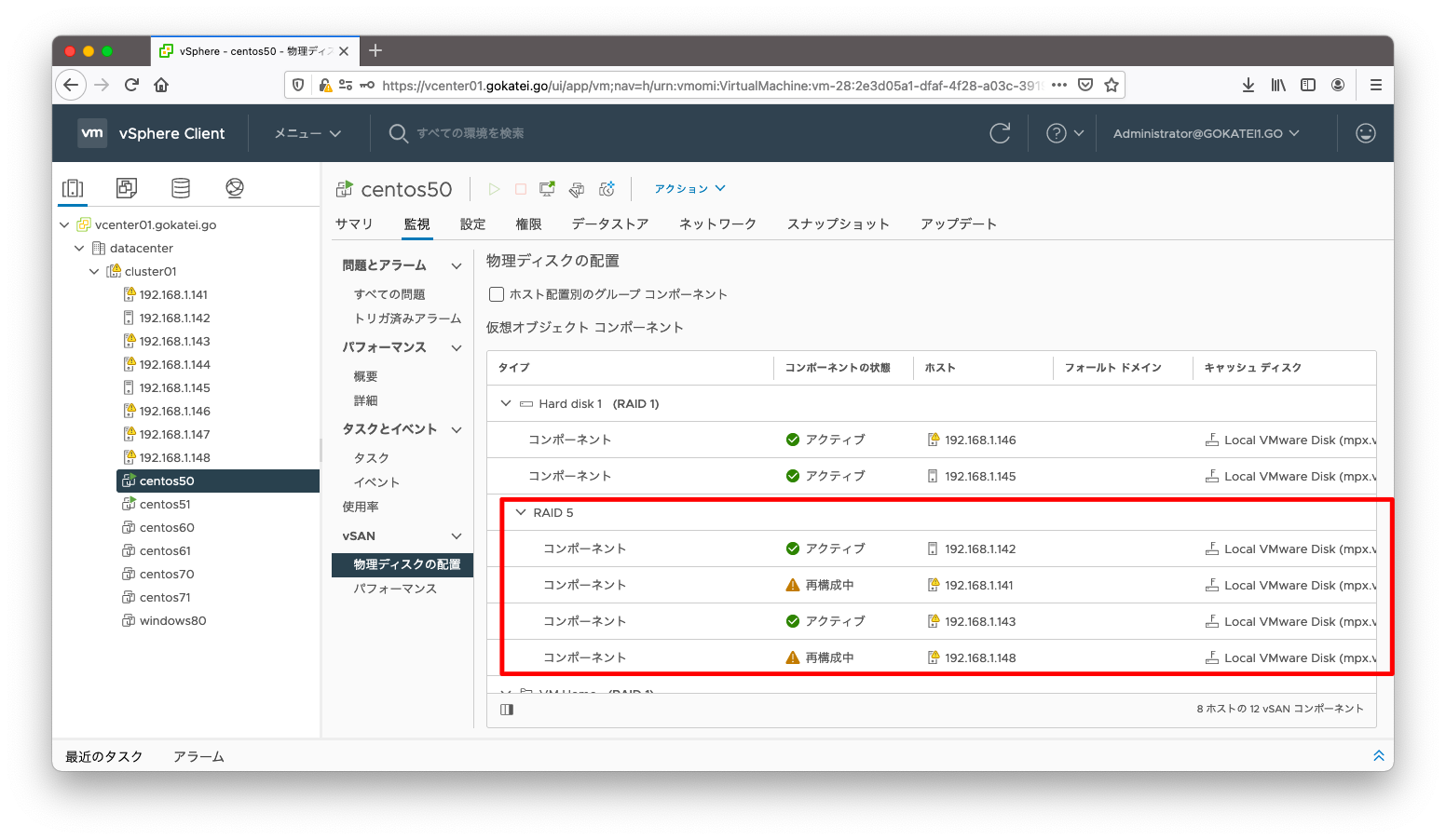
設定変更が完了すると、以下のように表示されます。
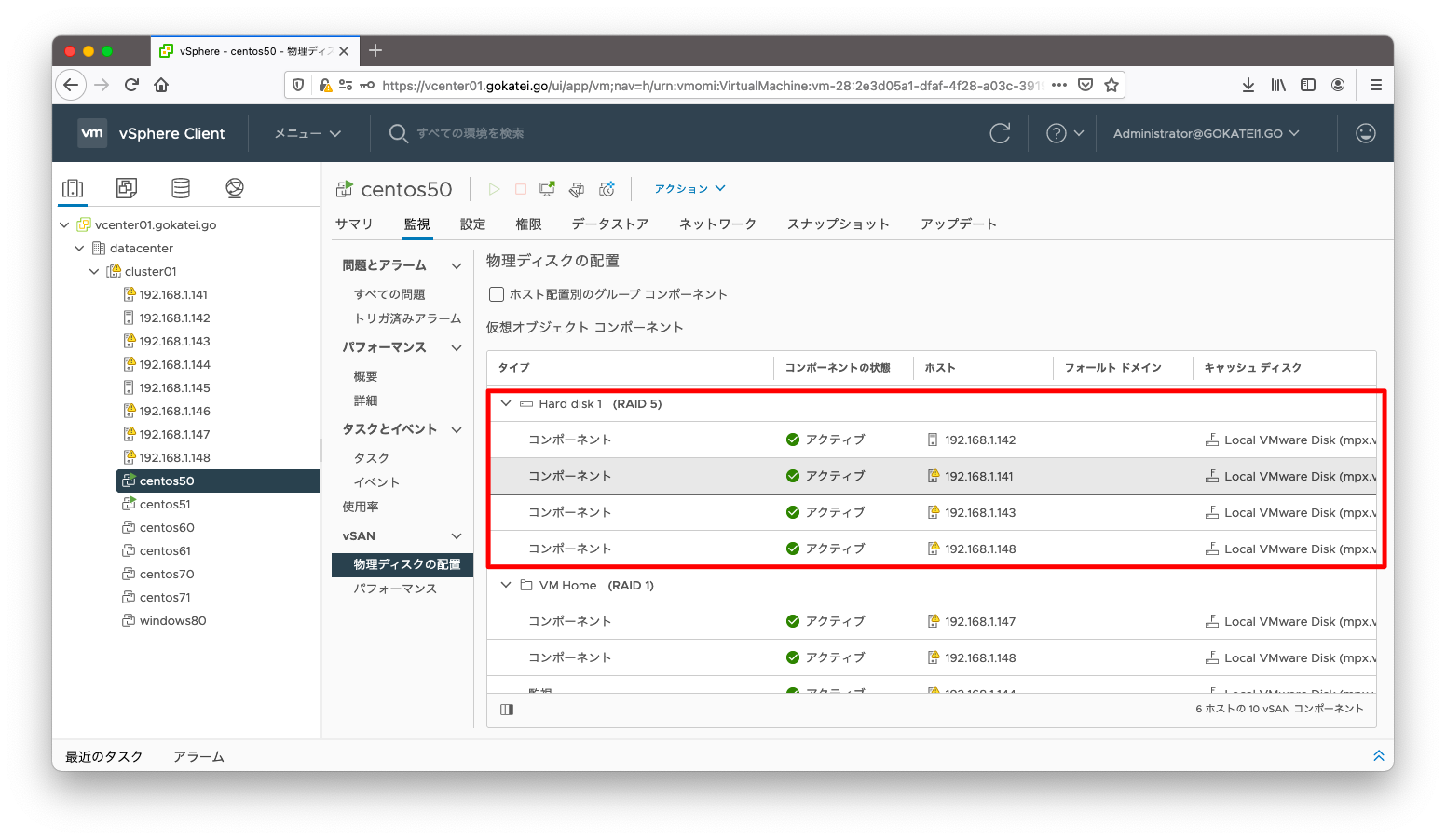
デフォルトストレージポリシーの変更
ストレージポリシーの設定が手間と感じる場合は、デフォルトのストレージポリシーを変更する事もできます。
「ストレージ」「データストア名」「設定」「全般」の画面を表示します。「デフォルトストレージポリシー」の「編集」を押下します。
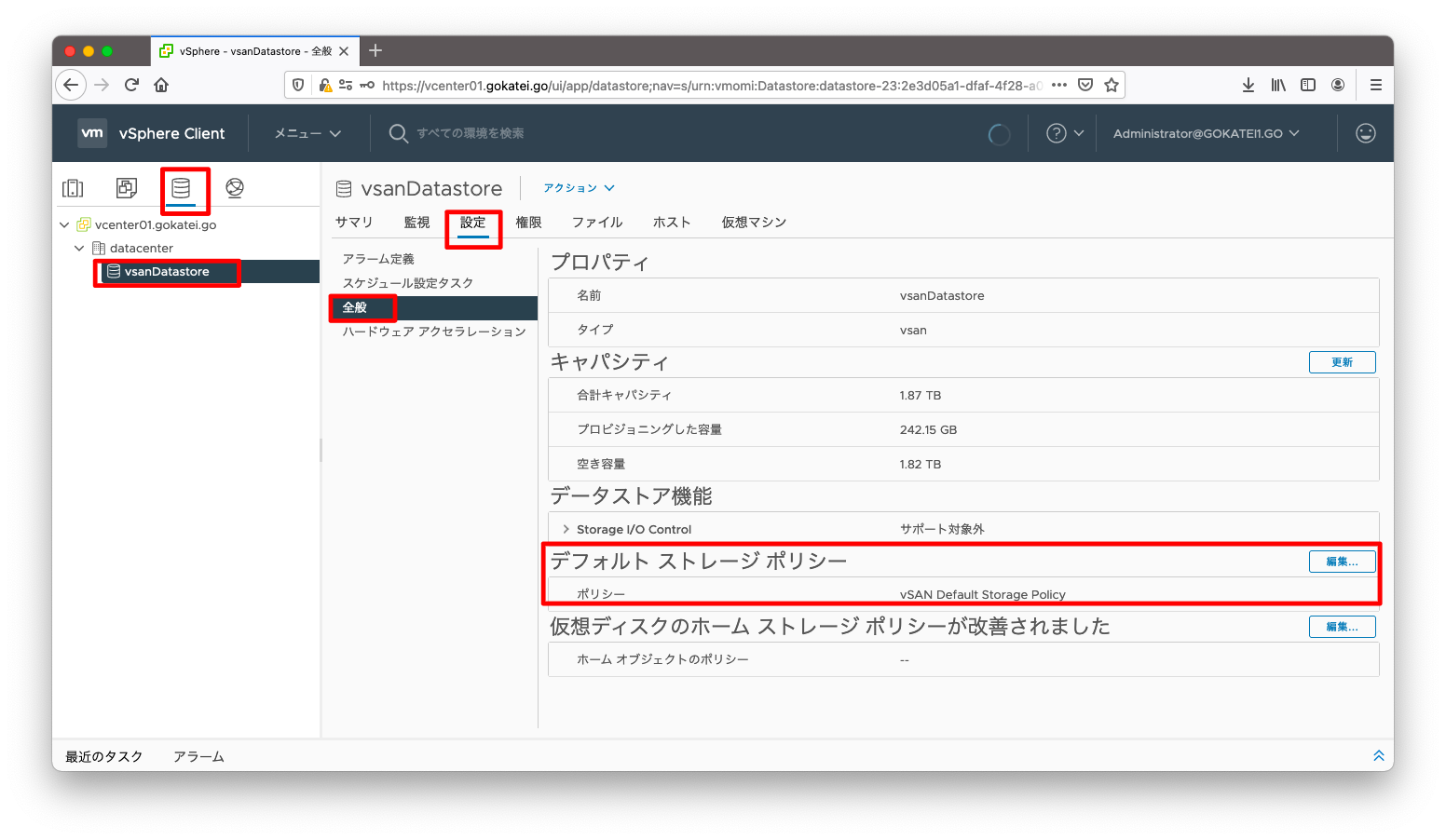
デフォルト設定に指定したいストレージポリシーを選択し、「OK」を押下します。
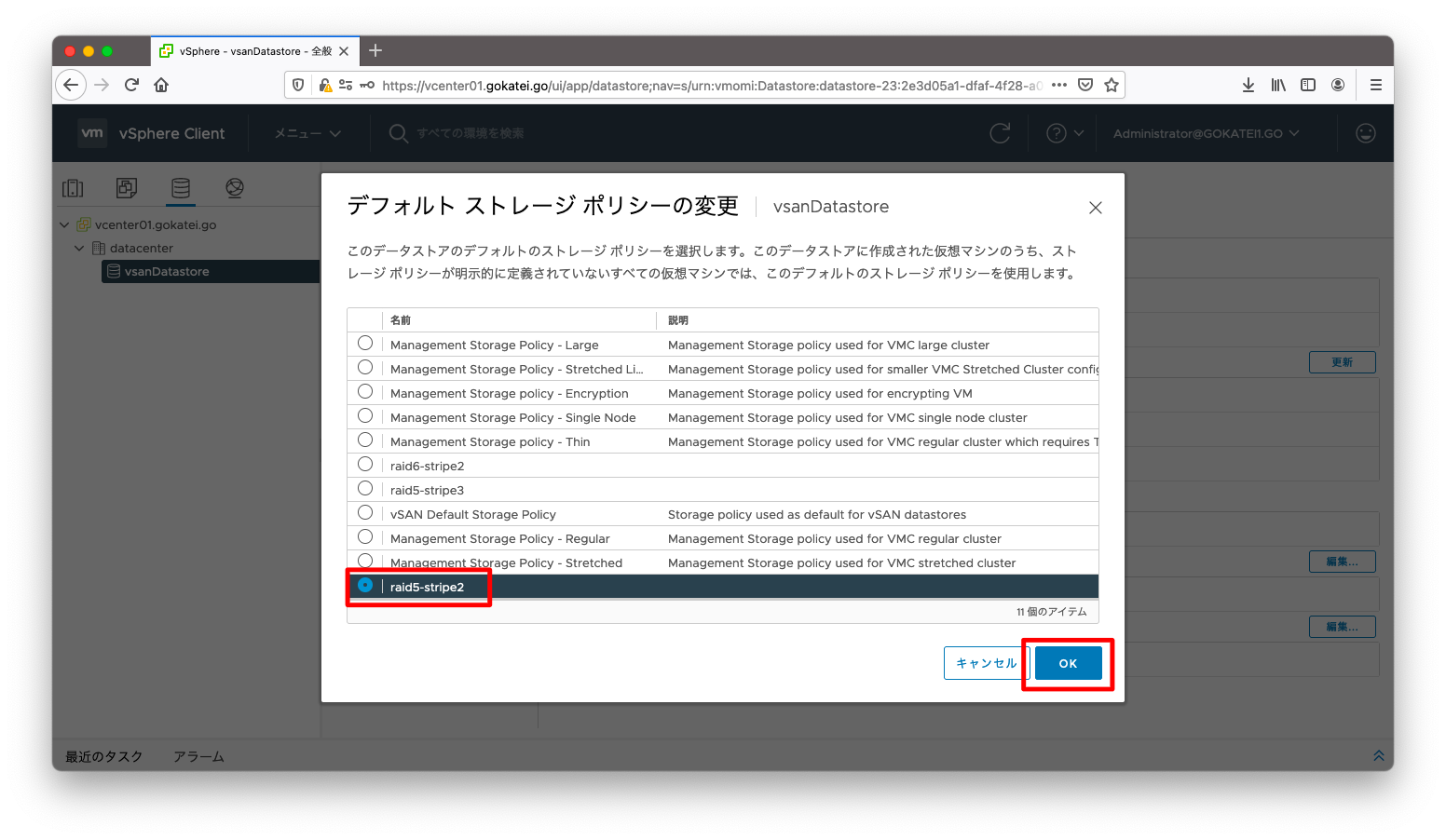
デフォルトのストレージポリシーが変わった事を確認します。